咨询热线:4009-618-610
服务时间:09:00-21:00
紧急支持:21:00-09:00
投诉与建议邮箱:
service@mudu.tv
市场与媒体邮箱:
marketing@mudu.tv
安全与隐私邮箱:
security@mudu.tv
云导播台用于多路视频流切换和预监管理的虚拟导播台,可实现4路音视频、8路音视频及自定义场景切换、多频道推流直播、自定义图片Logo、自定义文字、自定义比分、自定义字幕条、自定义元素和预监管理等功能。
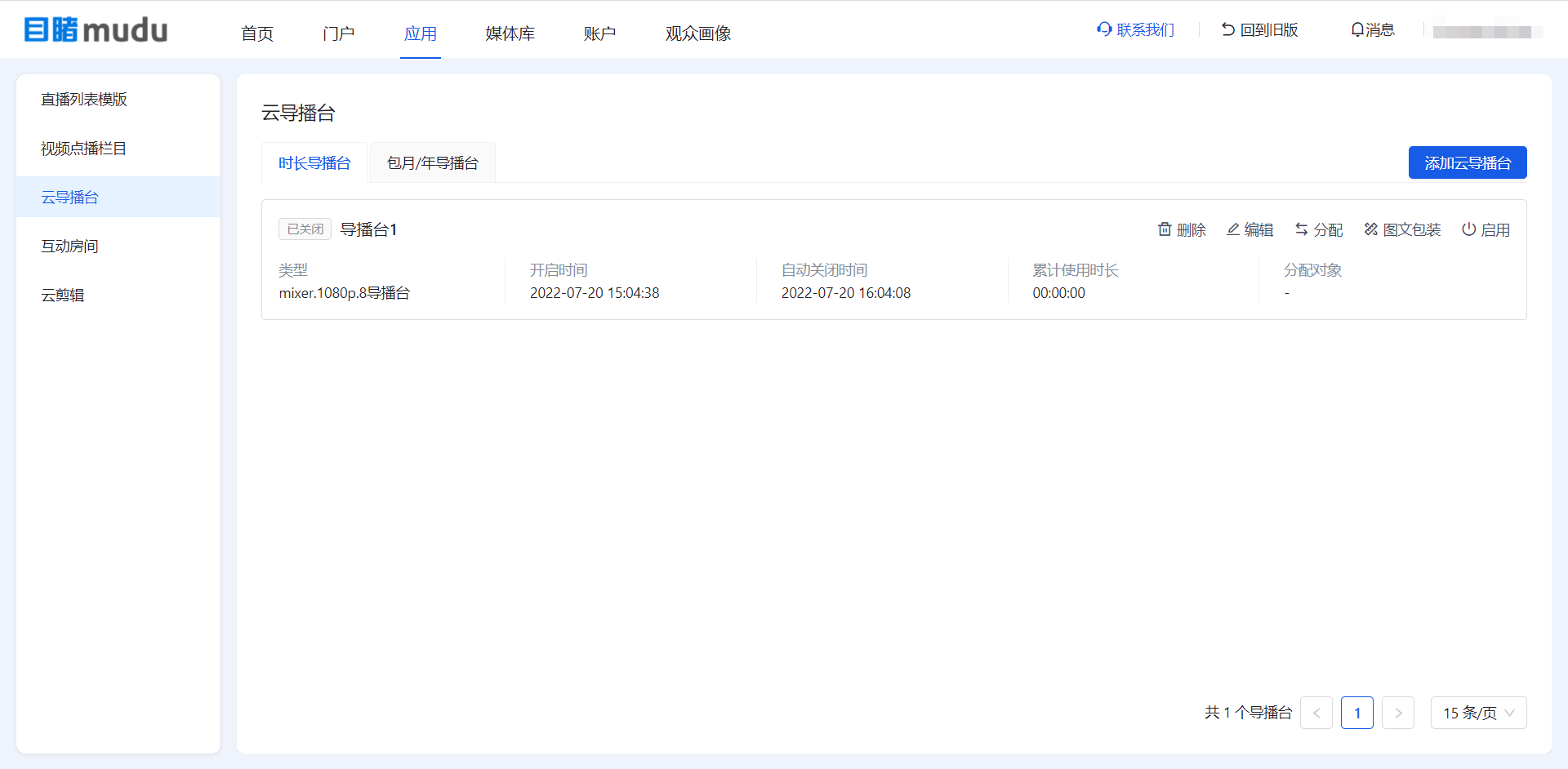
1.1 新建时长导播台
输入导播台名称,选择输入路数上限、输出清晰度、自动关闭时间后,在余额充足的情况下点击开启,即可创建。
时长导播台为即开即用,按实际使用时间扣费,用多少算多少。
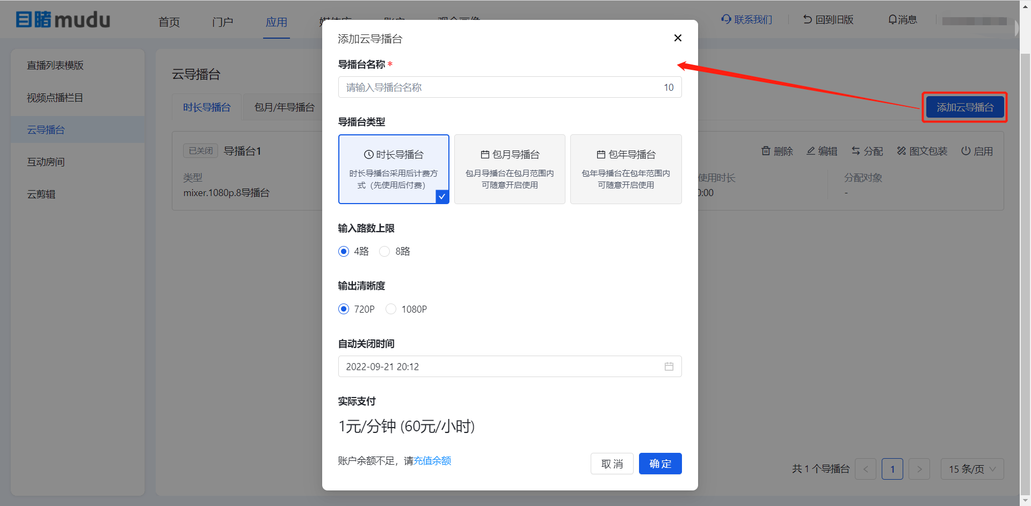
1.2 新建包月/年导播台
输入导播台名称,选择输入路数上限、输出清晰度、购买的时长,在余额充足的情况下点击购买,成功后将创建一路导播台,该导播台的到期时间为从购买这一刻往后延购买的时长。
包月/包年导播台为预付费,付费后即可在购买的时间内随意开关使用。
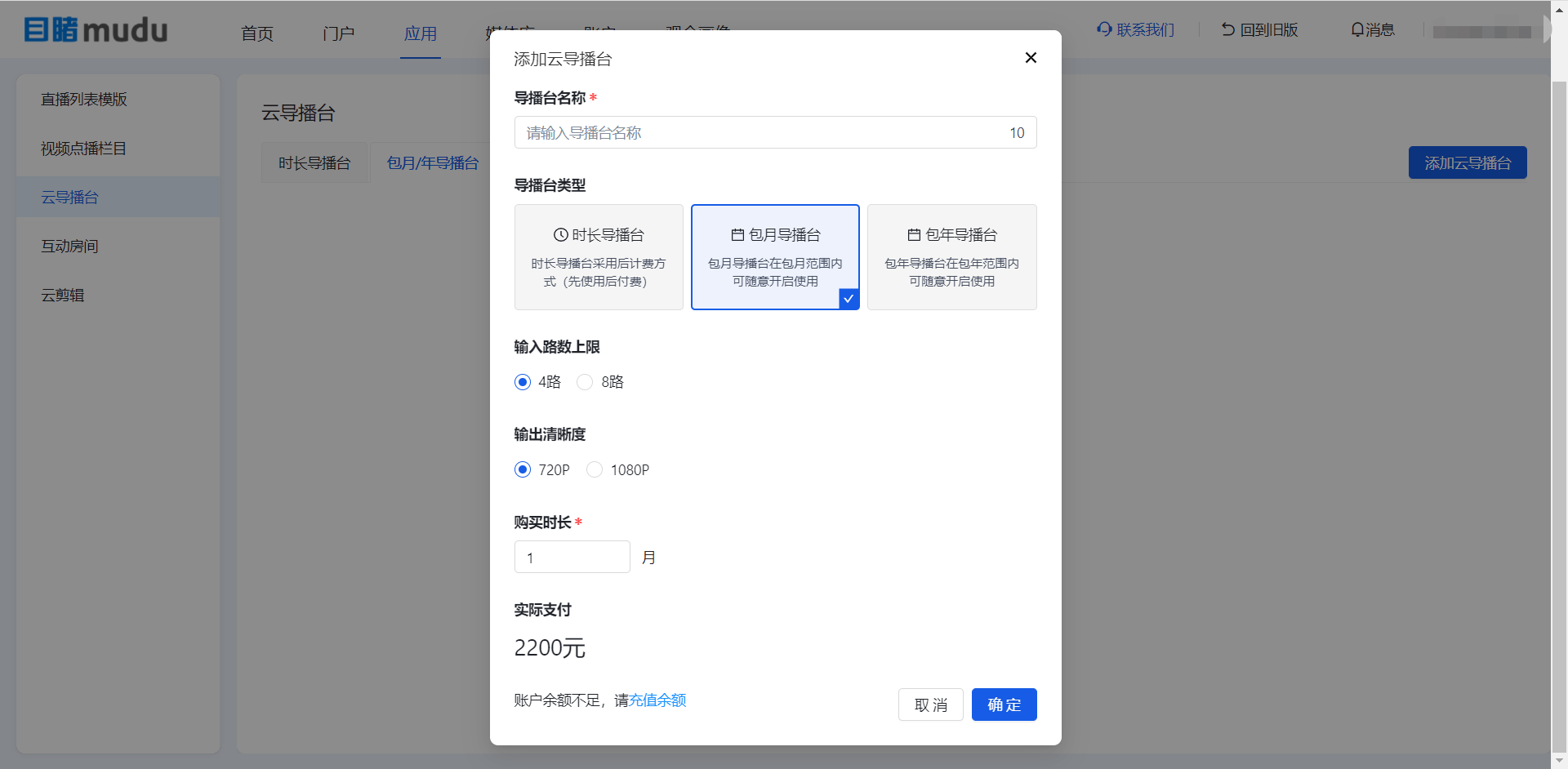
开启成功后,时长导播台显示在时长导播台列表,包月/年导播台显示在包月/年导播台列表,开启失败不扣费。
导播台管理处介绍可对导播台进行的操作,包括分配、图文包装、开启关闭、续购、删除等。
2.1分配
点击分配,弹出配置界面,可以配置授权子管理员使用云导播台
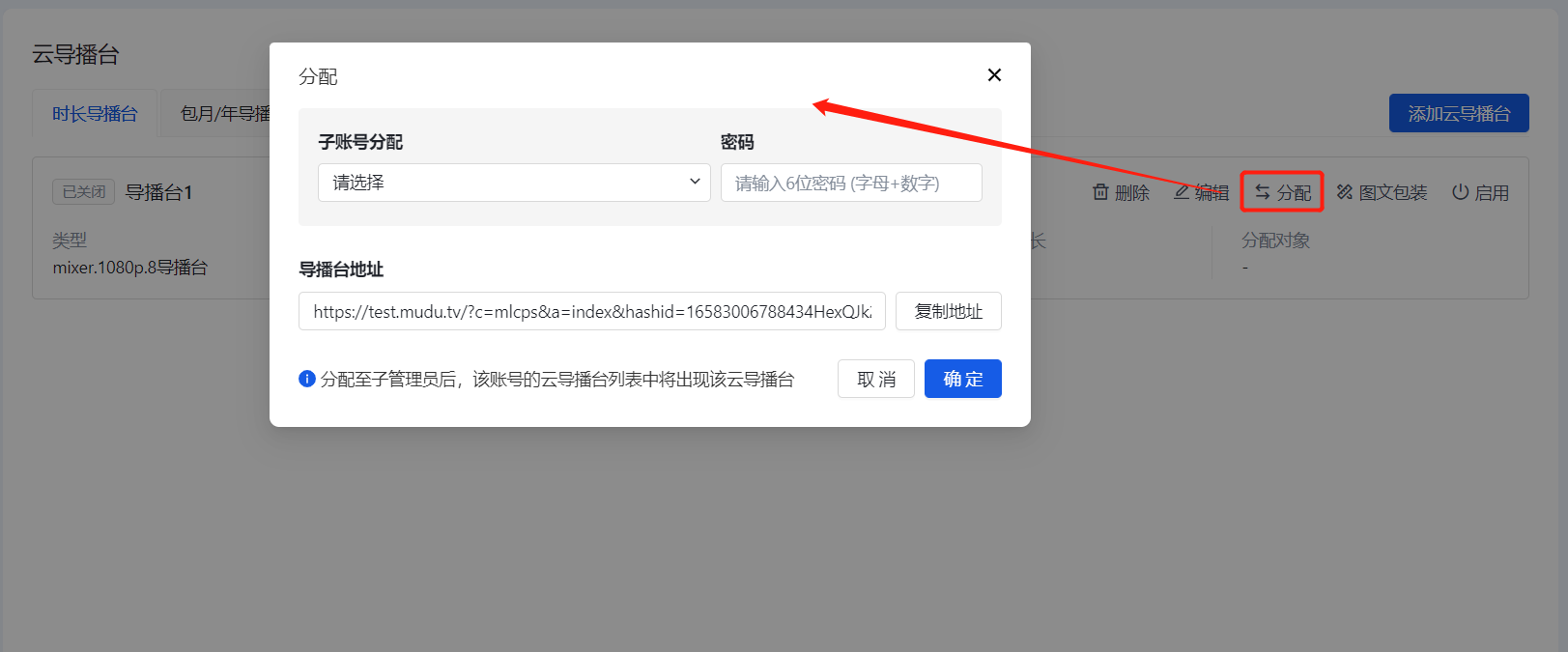
分配给子管理员后,子管理员也拥有导播台控制的最高权限。
导播台管理员可点击云导播台列表中的进入按钮,直接进入云导播台界面;其他成员可从导播台地址进入设置界面,输入密码即可正常登录;
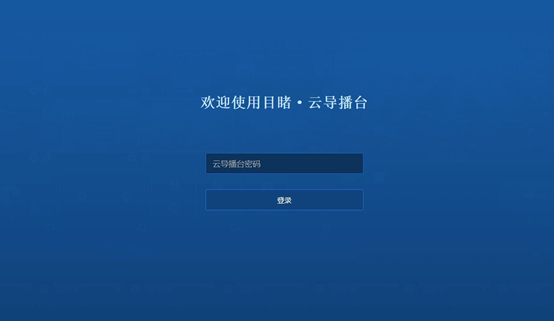
2.2开启/关闭
点击“启用”,等待数秒后导播台便会开启成功,在时长导播台中,开启便进入计费状态;在包月/包年导播台中,开启即可使用,不会另外计费。导播台开启后,进入按钮变成激活状态,点击进入即可进入到导播台进行操控。
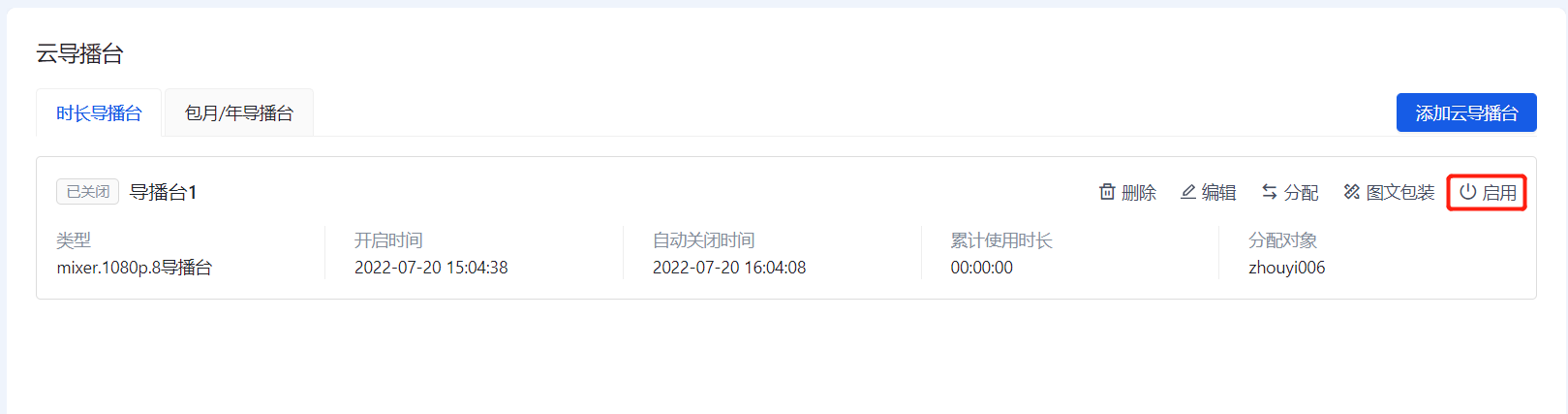
2.3自动关闭时间
无论是时长导播台还是包月/包年导播台,开启前都需要设置自动关闭时间,开启后可调整自动关闭时间,来延长导播台的使用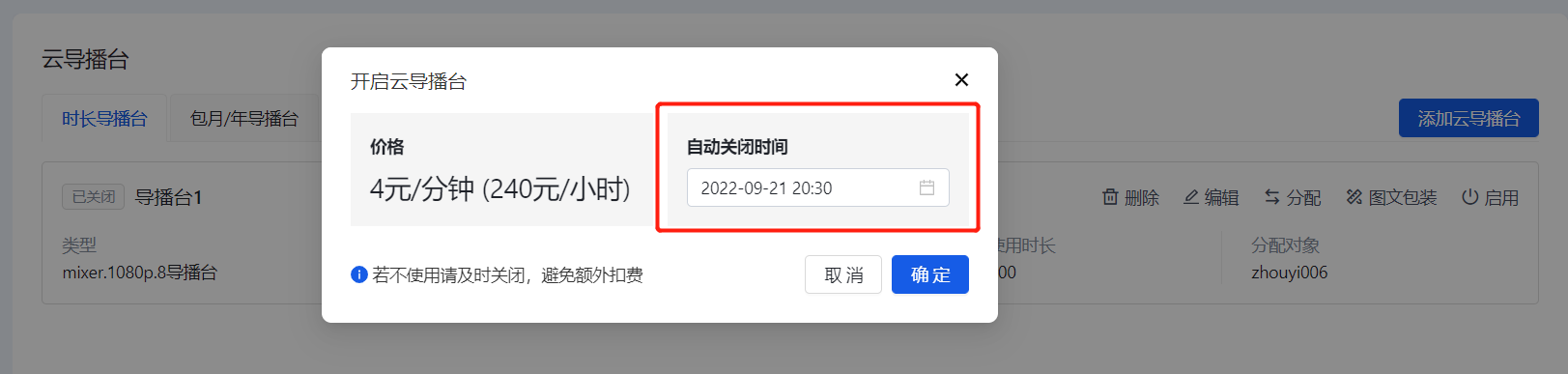
2.4续购
包月/年导播台点击续购,弹出续购界面,确认购买后,导播台的到期时间将延长对应时间。
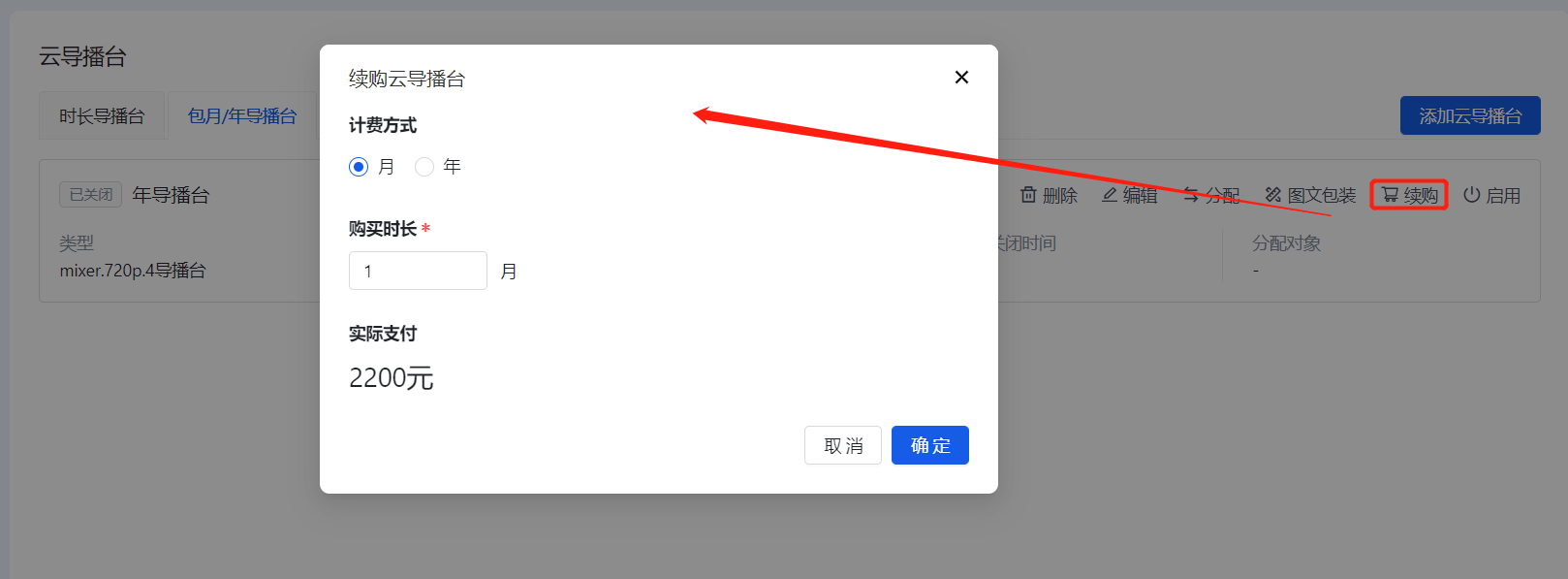
子管理员管理无法续购操作
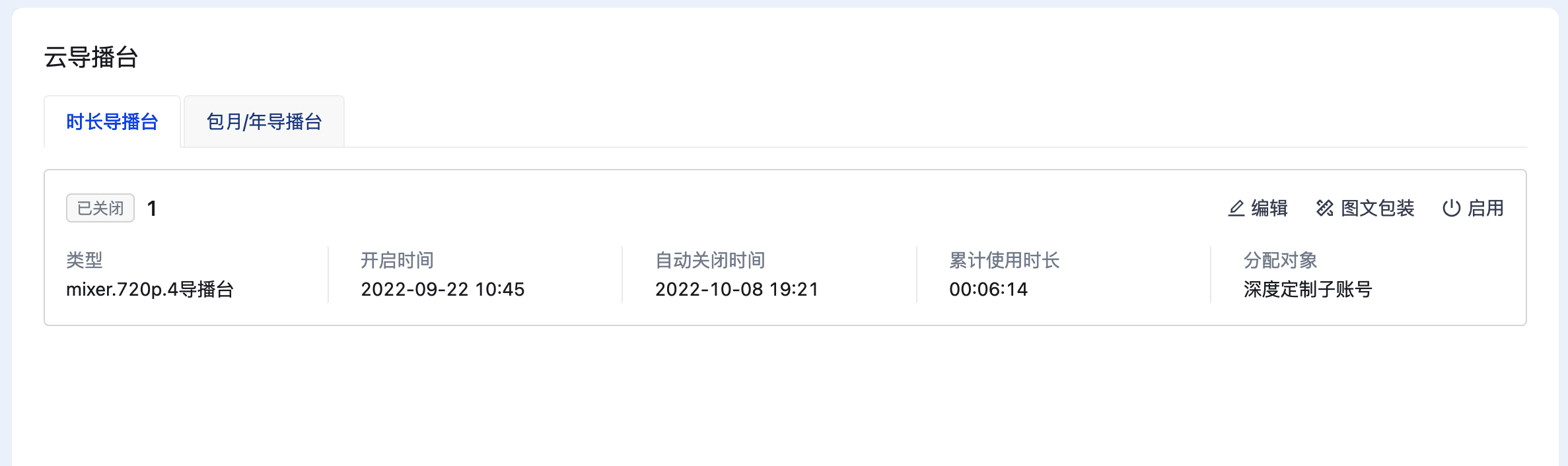
2.5删除
点击“删除”,二次确认弹框删除云导播台,删除后该导播台下的元素素材将被删除,且不可恢复。开启中的导播台删除按钮置灰,无法点击。
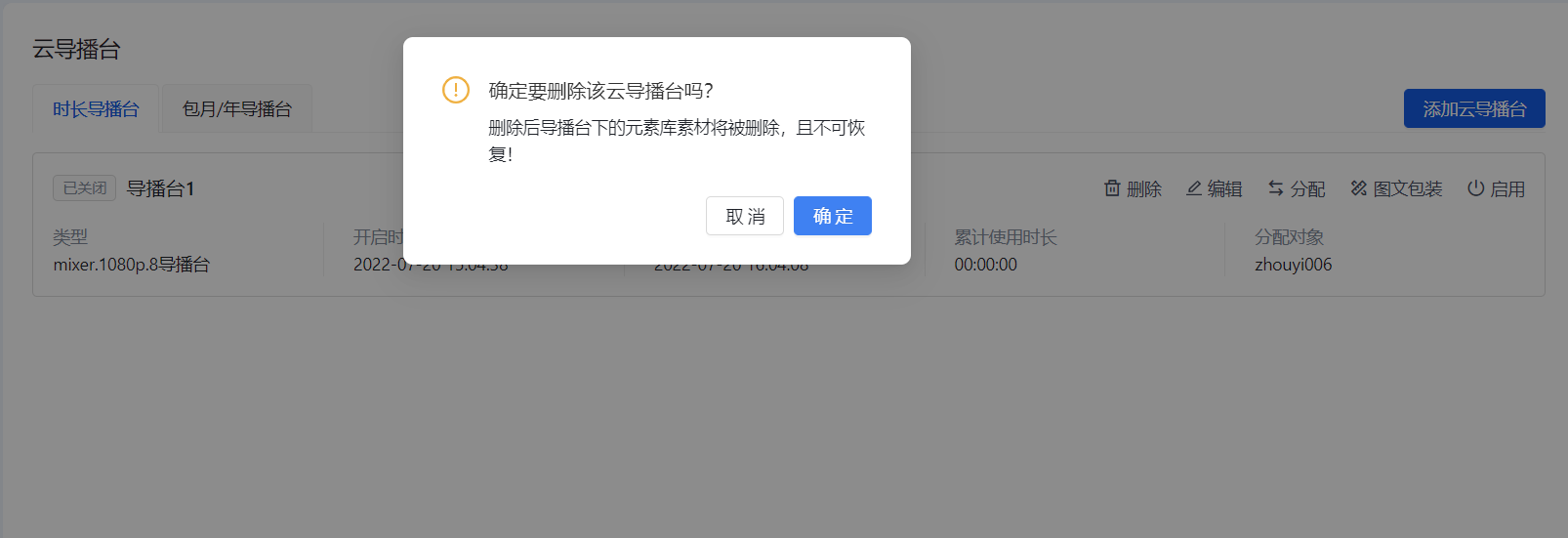
3.1图文包装
图文包装模块用于解决在直播前和直播中对于直播流实时的元素包装功能。在一场大型会议或者一次成功的电商营销活动当中,一切的流程应该是提前设计好的,什么时候进行导播切换,什么时候出现商品链接,什么时候出现动效画面。都会以活动场记的方式展示在一份通用的文档当中。不同的岗位针对这份场记文档进行各自职责的操作和业务流程实现。
图文包装功能就是符合该业务流程的必备模块。通过对于多模版的时间线排序管理,对每个图文包装模版进行单独编辑,形成符合正常活动场记要求的对应的模版时间线。
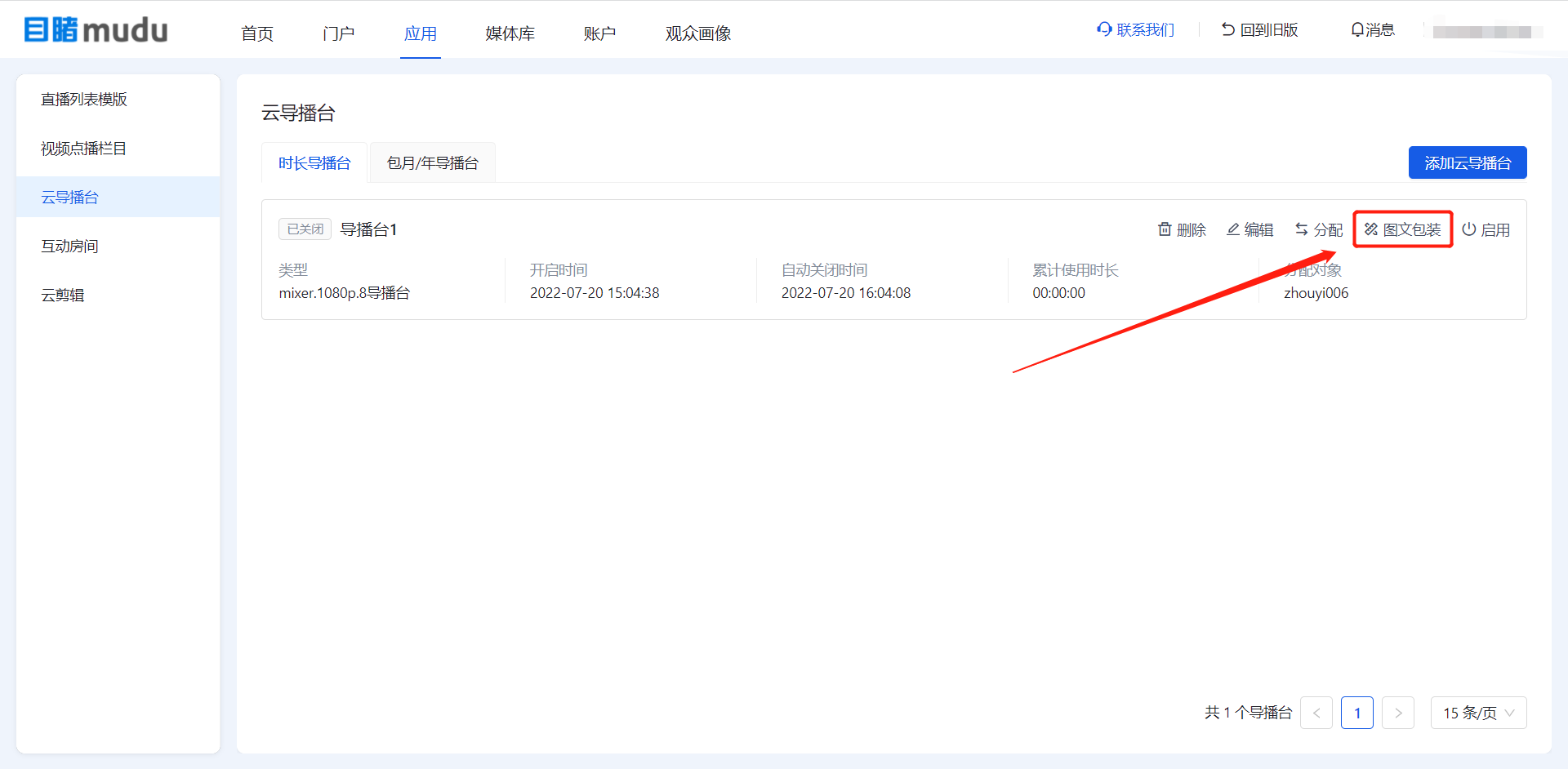
图文包装模块可以在导播台未开启的情况下直接进入,点击导播台列表中一路导播台的图文包装功能,弹出页面,进入图文包装列表界面;

图文包装功能总共分为五个区域:左侧的模版列表区,中间的画板区,下侧的素材区,右侧上部的素材编辑区,以及右侧下部的图层区,通过这五个区域实现整个图文模版的编辑和管理;
3.2模版列表区
模版列表区所解决的问题是图文包装模版的创建和排序。
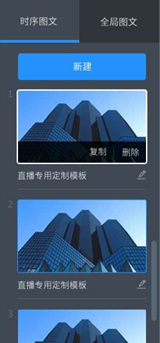
模版分为两种方式:时序图文和全局图文;
时序图文指的是将上文所述的场记对应的包装素材在图文列表中展示出来,以时间线为顺序进行排列,可以进行模版的编辑和复制,以及调换顺序的操作,最终导播切换模块中显示的图文包装素材会按照此处的时序图文的顺序进行输出。时序图文在时间线中可以创建多个;
全局图文指的是在一场直播当中持续存在的元素,例如:台标,固定广告位等内容。启用了全局图文之后,整场直播均会有固定的元素在导播台中进行显示,全局图文在一个导播台中只可以创建一个;
点击创建,创建新的时序图文或者全局图文,进行名称的定义,点击编辑按钮之后,在画板区进行整体图文模版的编辑;
支持复制图文模板,复制后会在模板下方生成一个副本,可以对副本单独进行编辑。
3.3 素材区
素材区主要解决的问题是提供图文包装的素材,通过不同的图片,文字,动效和场景模版,提供用户更多的图文包装元素组合,形成最终符合要求的特效:
素材区分为四大类项目:基础样式,比分,标题和时钟;将样式图标拖动到画板区中,即为在画板区添加了一个图层,素材编辑区和图层区均会有对应图层的属性编辑和图层先后的排序;

基础元素包括图片,文字,字幕条和时间。
1、图片:点击并拖动到画板区域,拖动完毕后即为向画板中新建了一个图片图层,在素材编辑区可以上传本地的图片,右侧属性区域可以更改图片位置,透明度等属性内容
2、文字:点击并拖动到画板区域,拖动完毕后即为向画板中新建了一个文字图层,在素材编辑区可以修改文字内容,右侧属性区域可以更改文字位置,透明度,文字大小,颜色等属性内容
3、字幕:点击并拖动到画板区域,拖动完毕后即为向画板中新建了一个字幕图层,在素材编辑区可以移动字幕显示区域,右侧属性区域可以更改识别哪个视频输入源的字幕内容,字幕位置,透明度,字幕大小,颜色等属性内容
4、时间:点击并拖动到画板区域,拖动完毕后即为向画板中新建了一个时间图层,在素材编辑区可以移动时间显示区域,右侧属性区域可以更改时间的显示方式,显示文字大小和颜色等内容
5、比分元素:含有三种样式,点击并拖动到画板区域,拖动完毕后即为向画板中新建了一个比分图层,

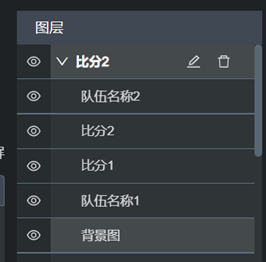
在比分图层中可以修改队伍名称,比分分数,背景图等内容
6、标题元素:含有三种样式,点击并拖动到画板区域,拖动完毕后即为向画板中新建了一个标题图层

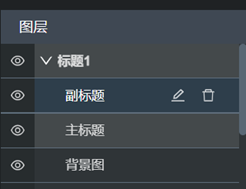
在标题图层中,可以修改主标题内容、副标题内容和背景图
7、时钟元素:含有三种样式,点击并拖动到画板区域,拖动完毕后即为向画板中新建了一个时钟图层

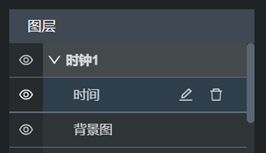
在时钟图层里,可以修改时间的文字大小和颜色,修改背景图。
元素在画布上都摆放完成之后,点击保存,才会完成之后的画布保存成一个图文模板。导播台在使用时可以直接使用此模板进行选择输出。
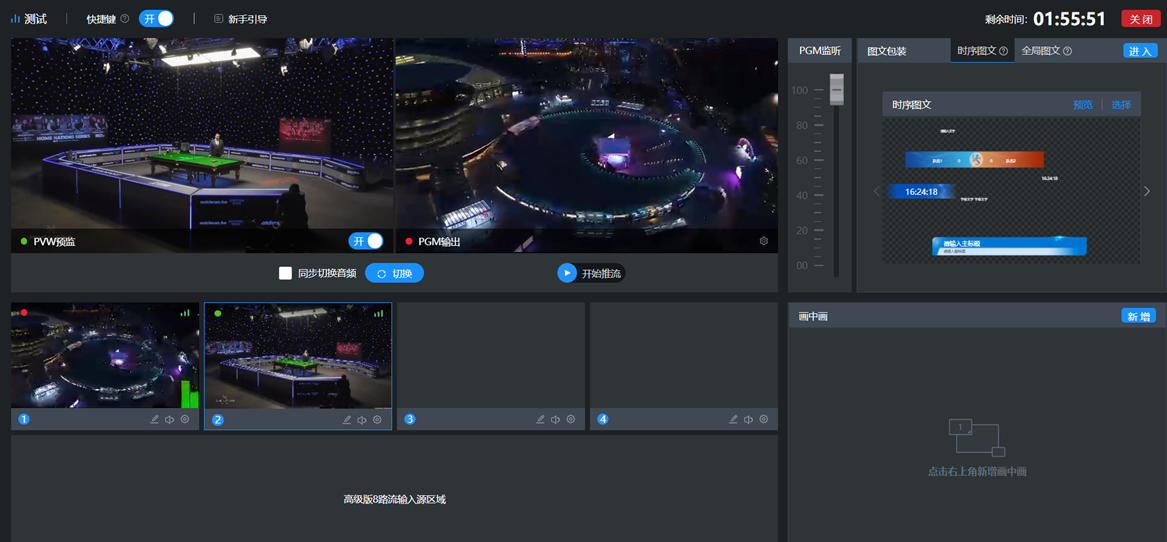
导播台切换模块主要分为四大块:输入源模块,图文包装选择模块,画中画模块,预监输出模块。
4.1输入源模块

输入源有4路输入源和8路输入源,根据开启的导播台类型会有区别。
窗口左上角,蓝色表示预监窗口,红色表示输出窗口。点击蓝色按钮,即可以将对应的输入源窗口切换到预监或者输出。(预监没有开的话直接切换到输出,预监开启时切换到预监)
窗口右上角,是信号条显示,绿色-三格信号:表示这路质量正常,无卡顿;黄色-二格信号:表示这路输入源质量有点差,会出现卡顿现象;红色-一格信号:表示这路输入源质量很差。
信号条下方是音量的显示:音量会随着输入源的音量变化而变化。
编辑:可以编辑输入源的名称
声音设置:设置音频的音量,声道等内容
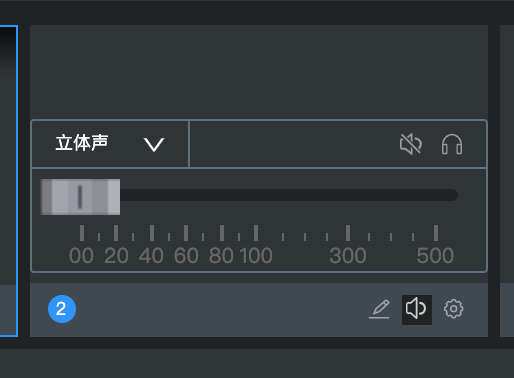
设置输入源:分为直接推流和设置输入源两种方式。
直接推流:提供rtmp推流地址,支持直接用推流设备或者工具直接往这个rtmp推流地址上推流
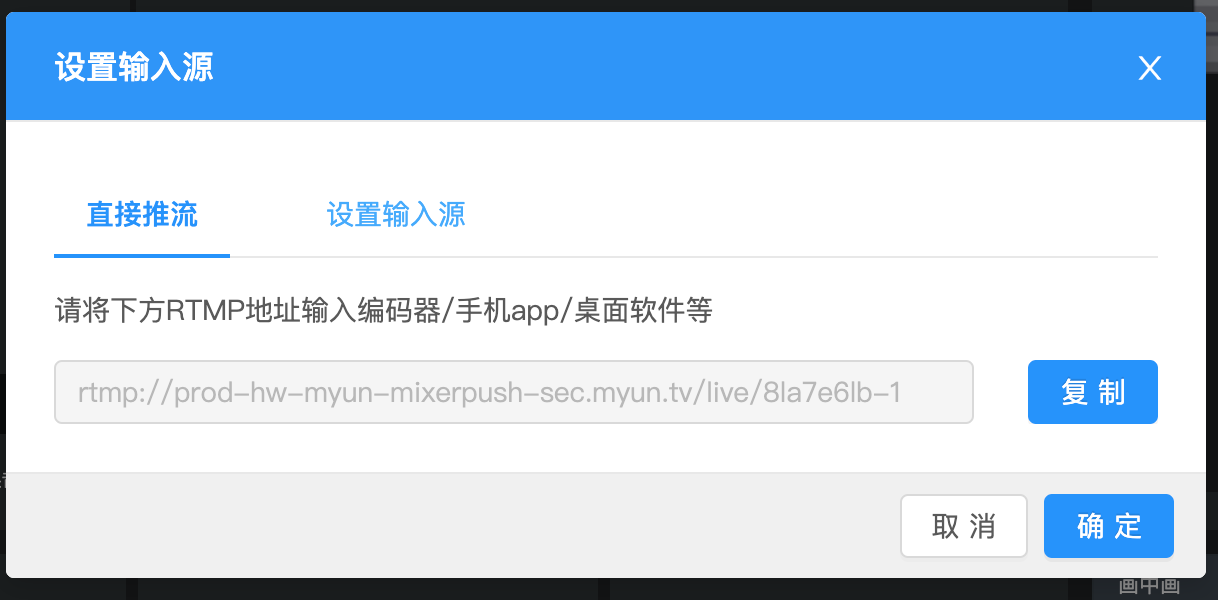
设置输入源:
将拉流地址填入框内,即可进行拉流到这个输入源上。支持设置多个拉流,当多个拉流为点播流时,拉流会循环拉去
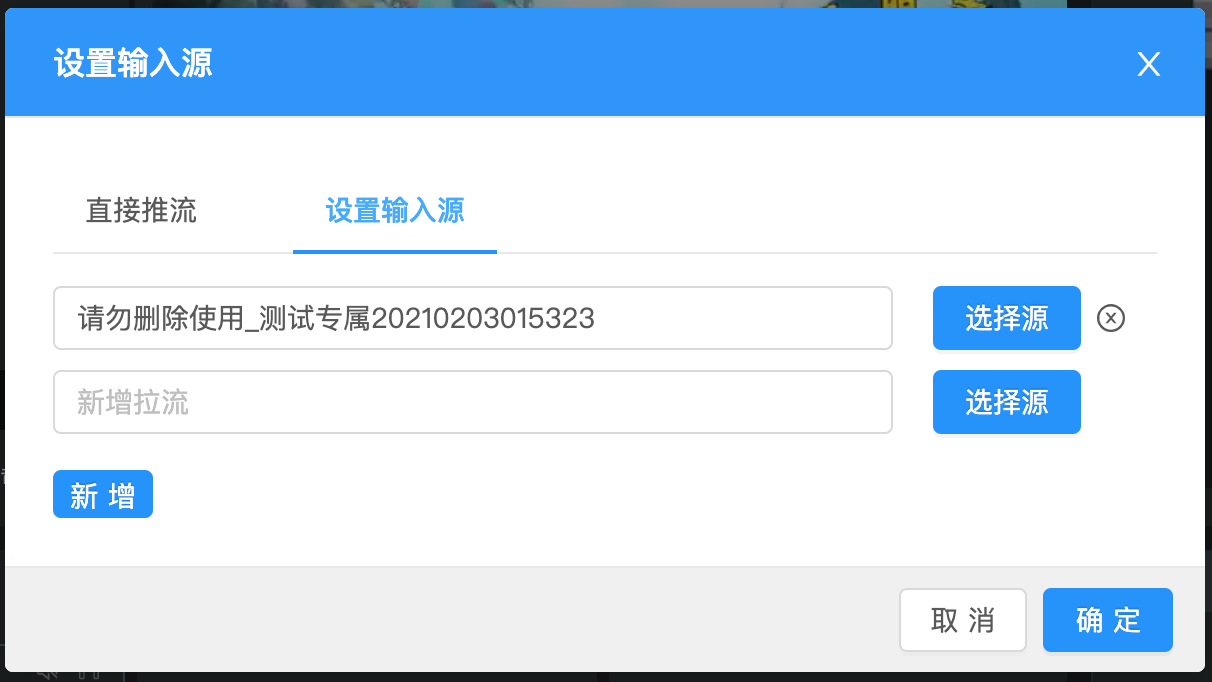
可以通过选择源功能,从媒体库选择视频
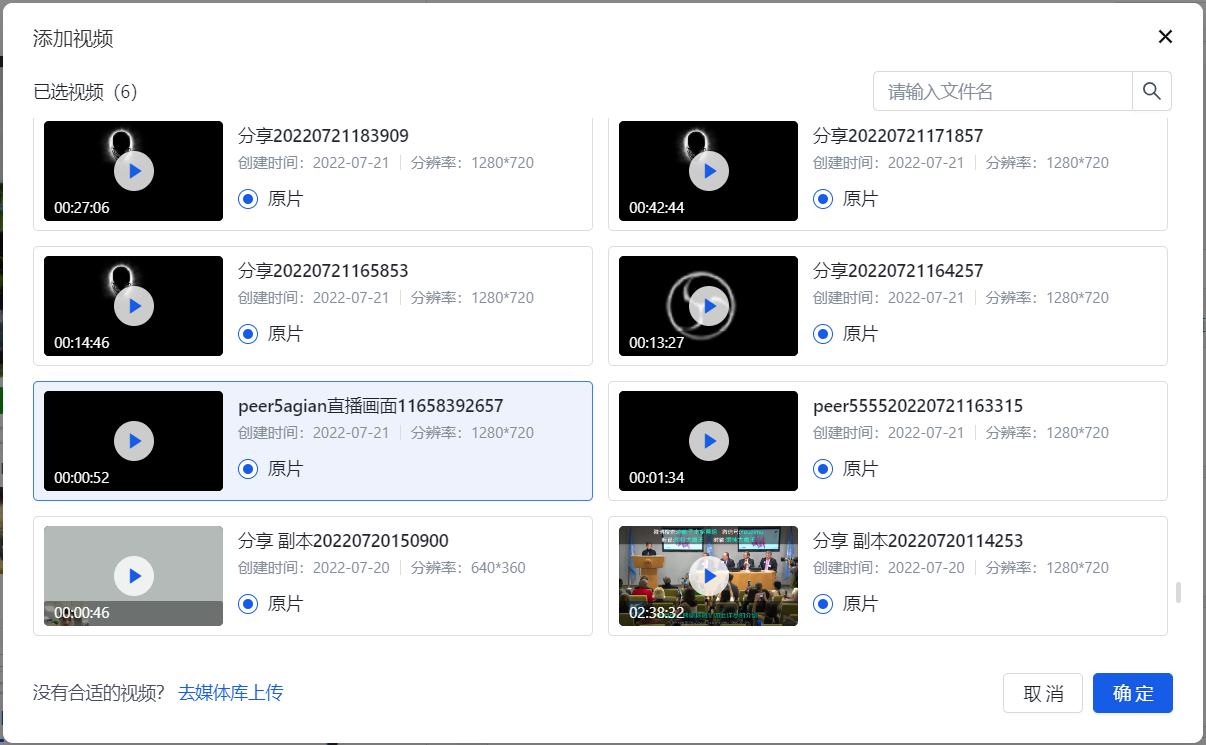
4.2图文包装选择页面
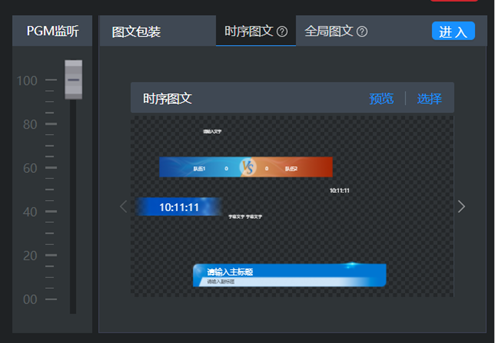
PGM监听:这个功能是指在当前导播台页面里监听导播台输出的声音。值得注意的是,这个监听声音的调整只会影响页面的声音大小,不会影响输出声音的大小。如果要调整输出声音的大小,需要到输入源音量设置那里去调整。
进入图文包装:点击进入,进入图文包装页面
时序图文:按照之前图文包装页面配置好的时序图文模板进行显示,有预览和选择功能,预览则是预览这个模板里面的内容;选择功能则是将此模板应用到预监或者输出窗口上,选择后也可以取消选择。
全局图文:全局图文只有一个模板,功能和时序模板一致,可以预览和选择。
切换时序模板:点击左右按键,可以查看不同的时序模板,选择不同的时序模板。时序模板只能同时选择一个模板进行输出时序图文模板和全局图文模板支持同时选择模板输出。
注意:模板选择后,无法再次编辑图文模板的内容
4.3画中画模块

新增画中画:
背景图列表:背景图列表是图文模板里面的全部模板,此列表只用于右侧的视频输入源定位使用,不做实际输出。最终输出还是看图文模板模块的使用。
视频设置:设置几个视频源的大小和位置。目前最多支持同时4个画面合并成一个画面。
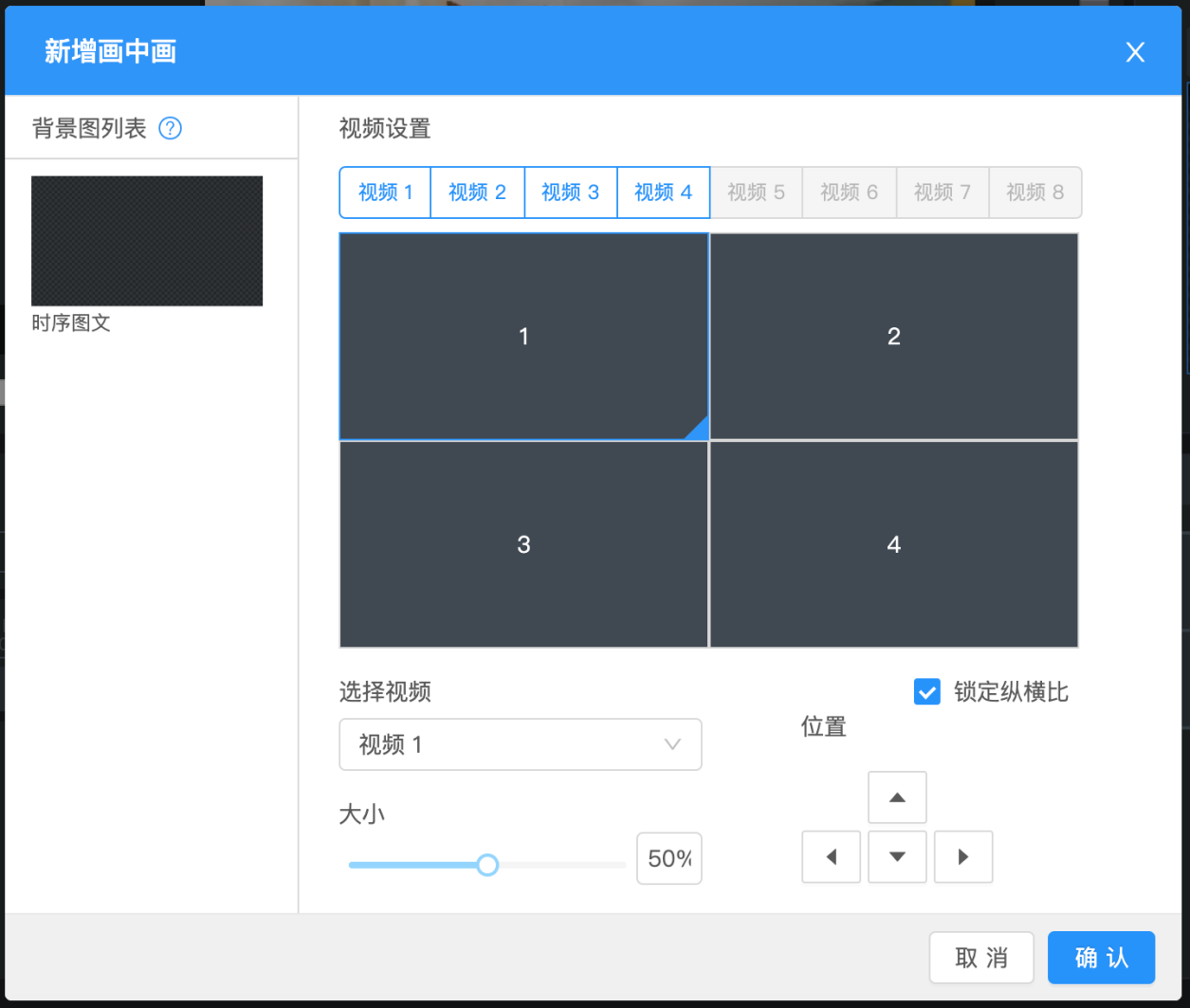
点击确认之后,可以将画中画模板切换至预监或者输出?
4.4预监输出模块

PVW预监:预监有开关,开启预监时,输入源和画中画的切换,只会先切到预监画面上。之后再点击蓝色的切换按钮,才会将视频流从PVW预监窗口切换至PGM输出窗口。预监关闭时,则输入源、画中画、图文模板的切换使用,则直接到PVW输出窗口了。
PGM输出:直播时实际输出的窗口,此画面的输出内容均为实际的输出画面内容。
同步切换音频:在切换时,同步将预监的音频切换到输出的音频。
输出设置:
点击PGM输出右下角的设置按钮,可以设置输出的rtmp推流地址。
点击选择源,可以选择对应的频道,将画面输出到对应的频道中。
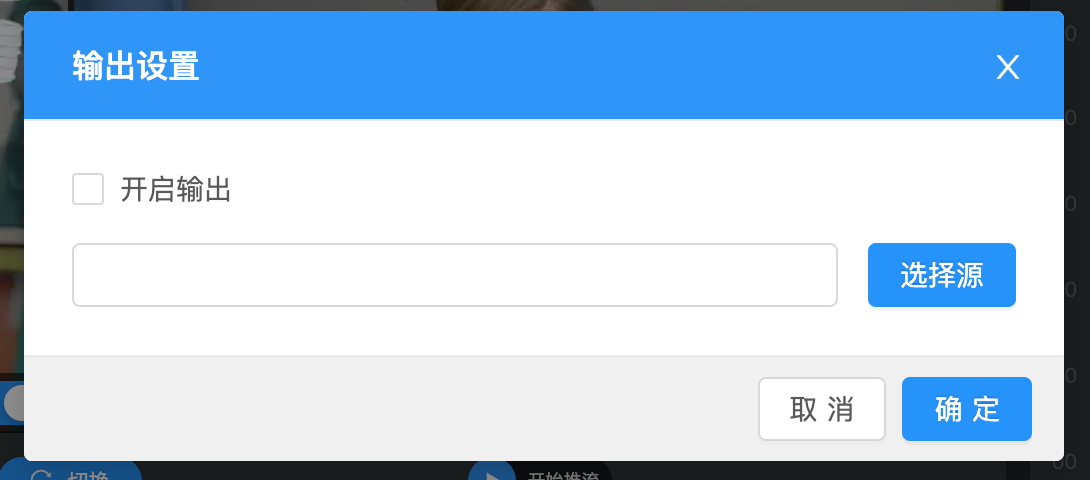
开启输出勾选:如果勾选上开启输出,则用户在点击确定时,即会像这个推流地址上进行推流。如果未勾选,则需要点击PGM输出画面下方的开始输出按钮才会将PGM的视频流推送到对应的输出地址上。
4.5导播台顶部栏

导播台快捷键:支持开启和关闭,方便用户操作云导播台
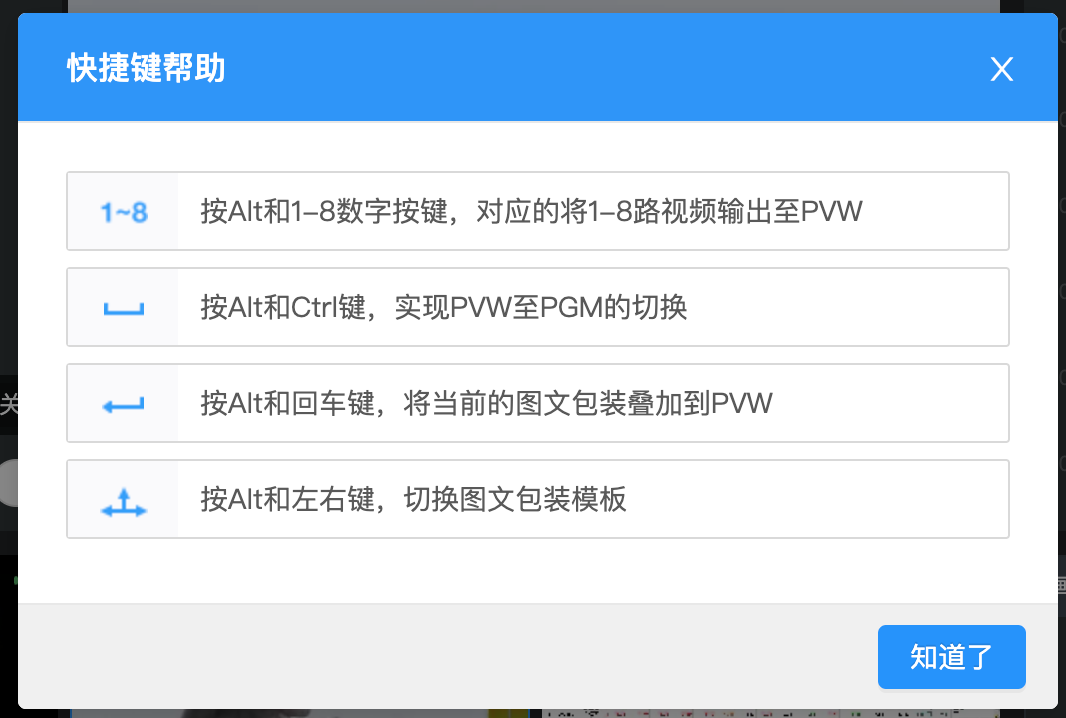
新手引导:第一次进入云导播台的用户,会对其进行使用方面的引导。
剩余时间:导播台剩余使用时间,到期后导播台自动关闭
关闭:关闭云导播台,点击后会弹出弹出提醒,确认后会关闭此云导播台
注:适用于Chrome浏览器,火狐浏览器部分功能不兼容,IE浏览器完全不兼容。
云导播台用于多路视频流切换和预监管理的虚拟导播台,可实现4路音视频、8路音视频及自定义场景切换、多频道推流直播、自定义图片Logo、自定义文字、自定义比分、自定义字幕条、自定义元素和预监管理等功能。
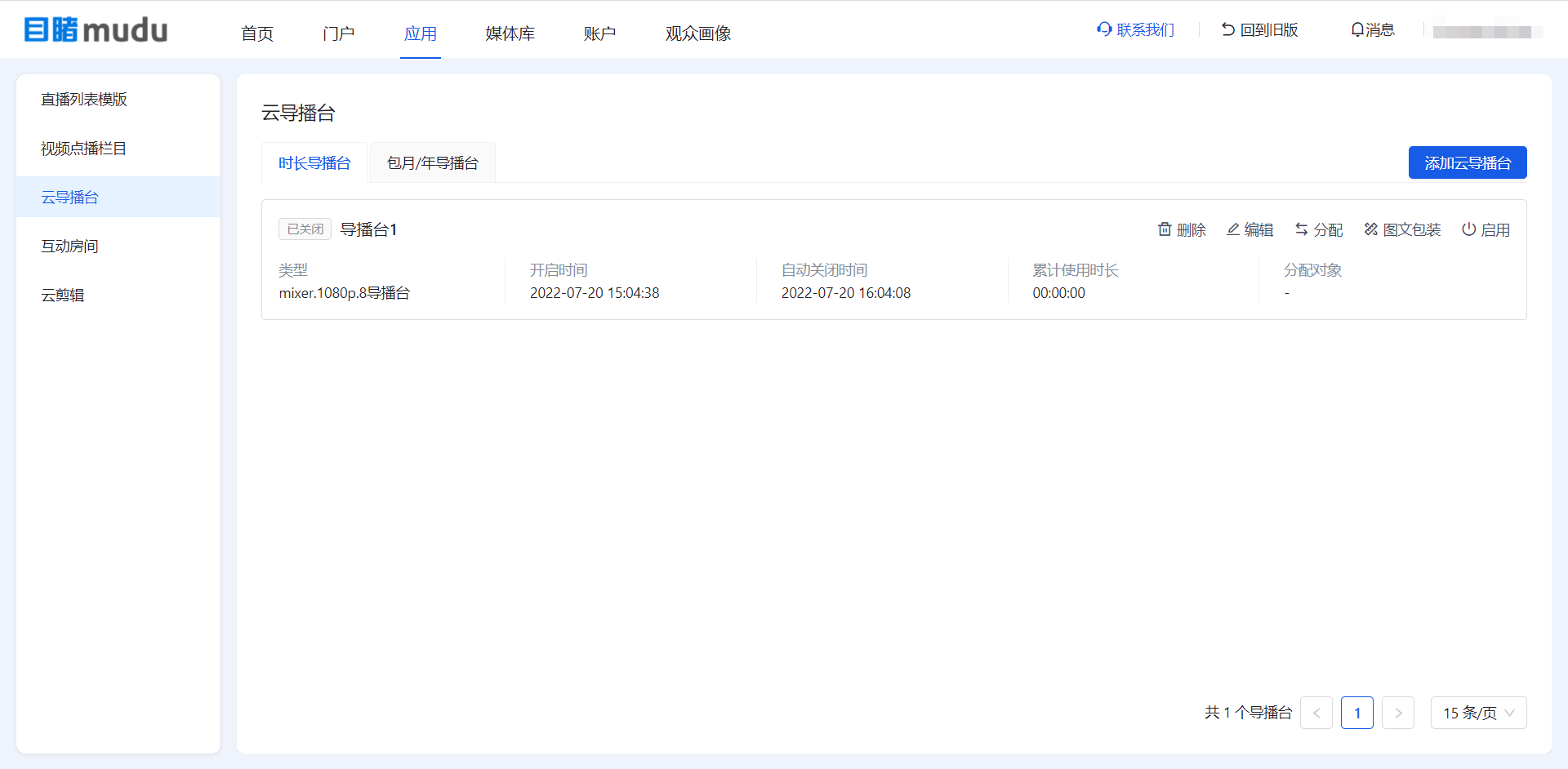
1.1 新建时长导播台
输入导播台名称,选择输入路数上限、输出清晰度、自动关闭时间后,在余额充足的情况下点击开启,即可创建。
时长导播台为即开即用,按实际使用时间扣费,用多少算多少。
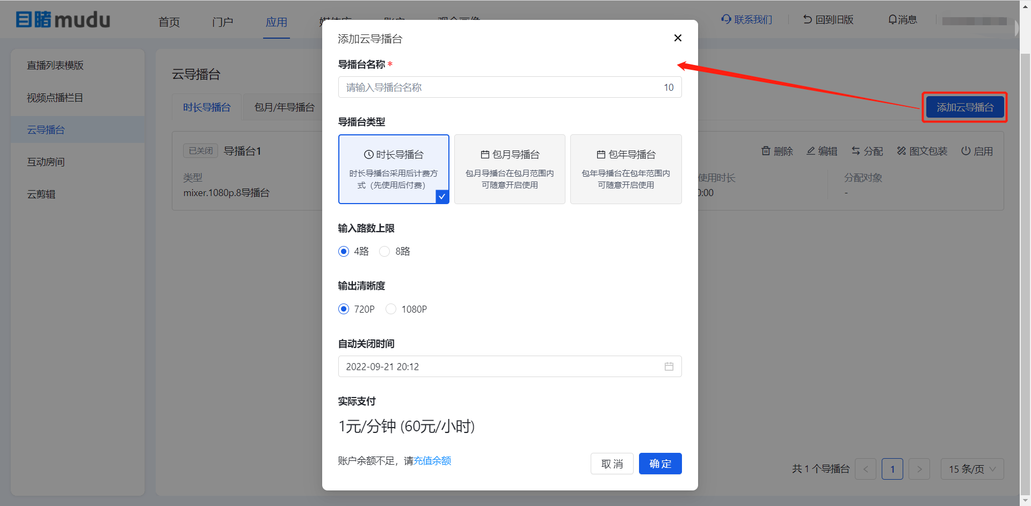
1.2 新建包月/年导播台
输入导播台名称,选择输入路数上限、输出清晰度、购买的时长,在余额充足的情况下点击购买,成功后将创建一路导播台,该导播台的到期时间为从购买这一刻往后延购买的时长。
包月/包年导播台为预付费,付费后即可在购买的时间内随意开关使用。
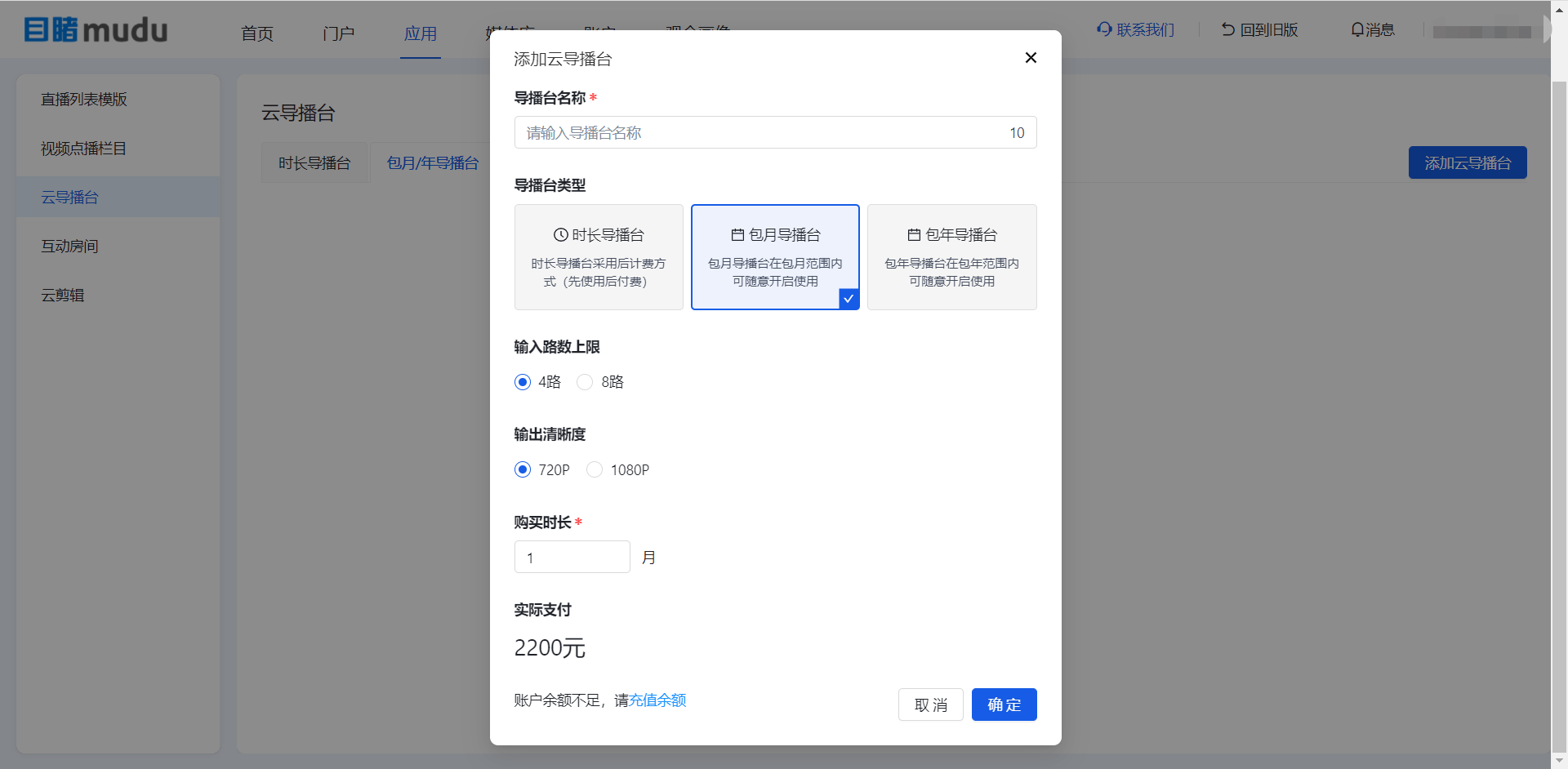
开启成功后,时长导播台显示在时长导播台列表,包月/年导播台显示在包月/年导播台列表,开启失败不扣费。
导播台管理处介绍可对导播台进行的操作,包括分配、图文包装、开启关闭、续购、删除等。
2.1分配
点击分配,弹出配置界面,可以配置授权子管理员使用云导播台
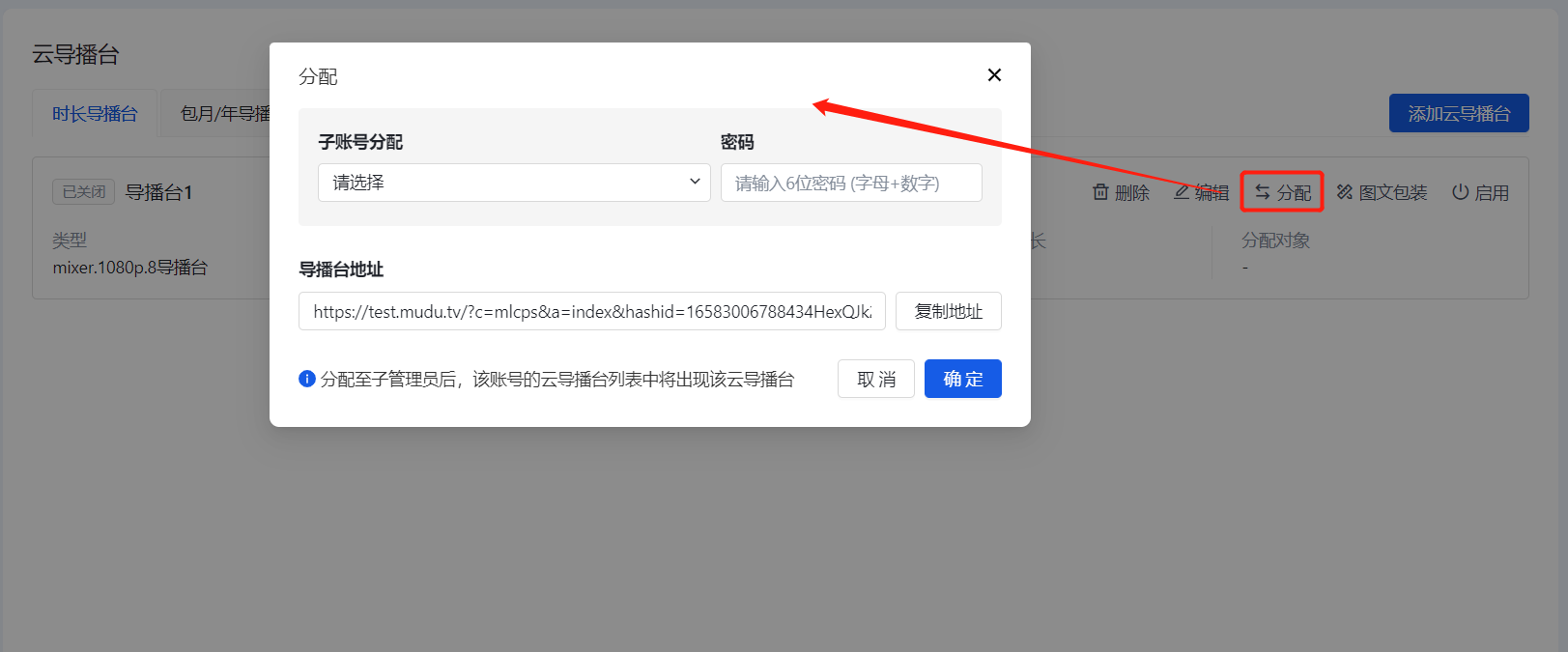
分配给子管理员后,子管理员也拥有导播台控制的最高权限。
导播台管理员可点击云导播台列表中的进入按钮,直接进入云导播台界面;其他成员可从导播台地址进入设置界面,输入密码即可正常登录;
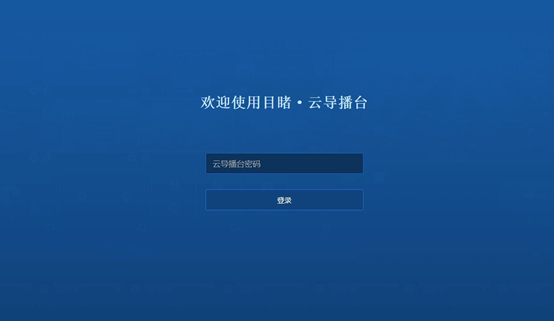
2.2开启/关闭
点击“启用”,等待数秒后导播台便会开启成功,在时长导播台中,开启便进入计费状态;在包月/包年导播台中,开启即可使用,不会另外计费。导播台开启后,进入按钮变成激活状态,点击进入即可进入到导播台进行操控。
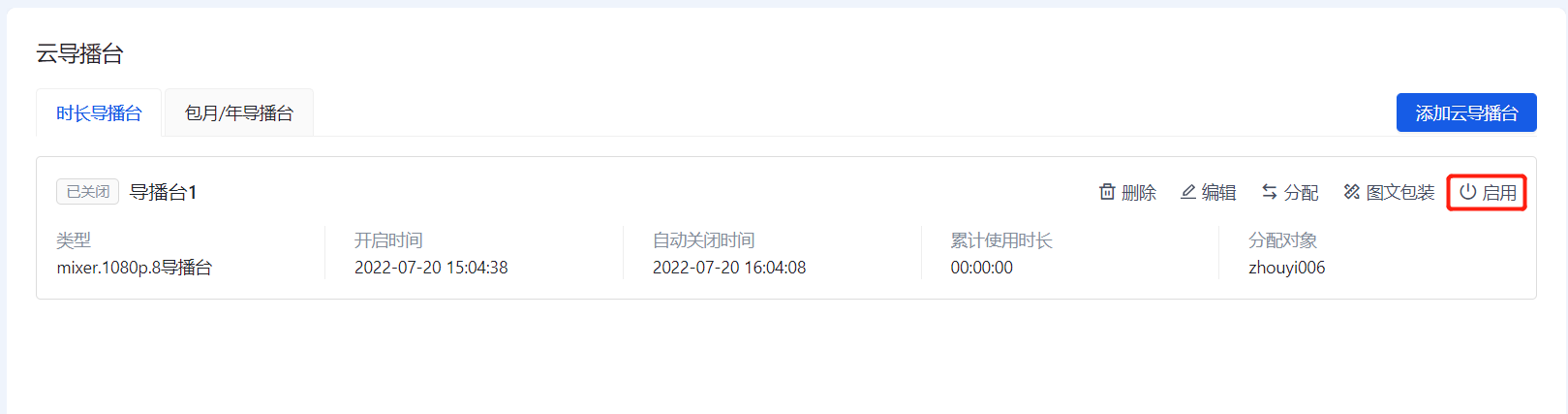
2.3自动关闭时间
无论是时长导播台还是包月/包年导播台,开启前都需要设置自动关闭时间,开启后可调整自动关闭时间,来延长导播台的使用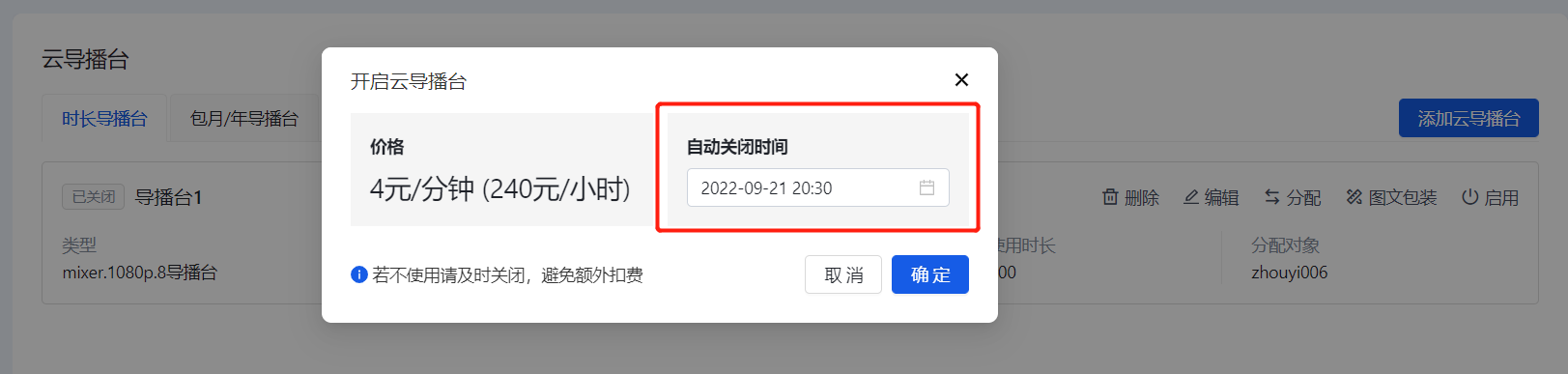
2.4续购
包月/年导播台点击续购,弹出续购界面,确认购买后,导播台的到期时间将延长对应时间。
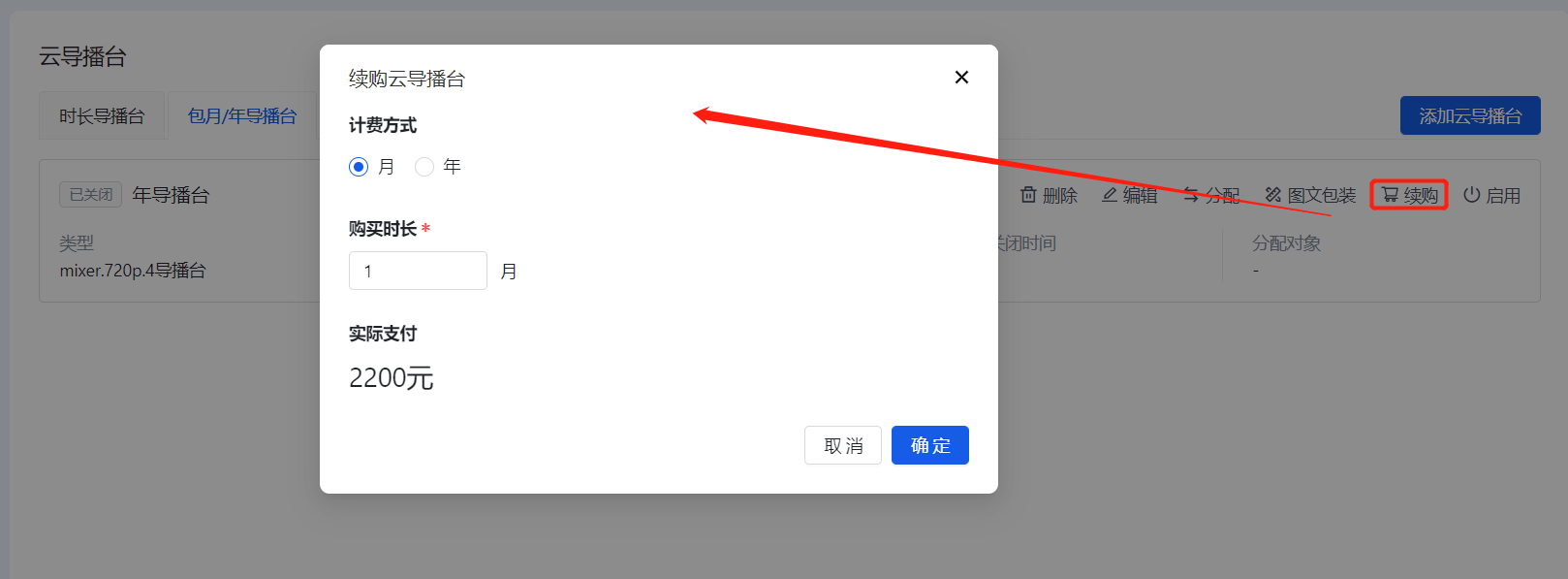
子管理员管理无法续购操作
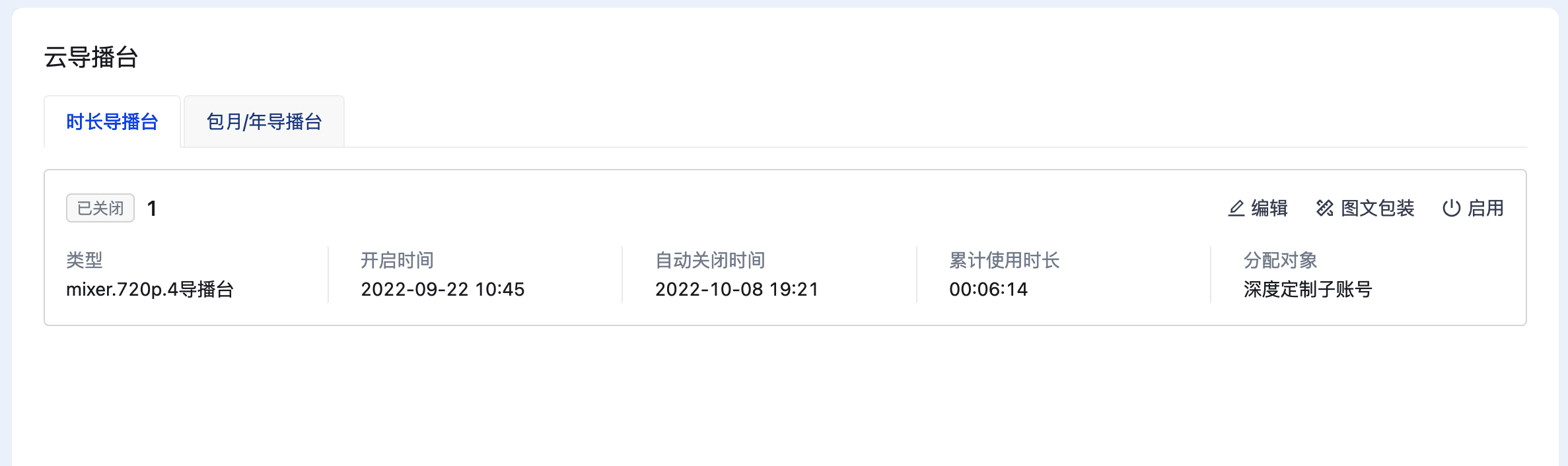
2.5删除
点击“删除”,二次确认弹框删除云导播台,删除后该导播台下的元素素材将被删除,且不可恢复。开启中的导播台删除按钮置灰,无法点击。
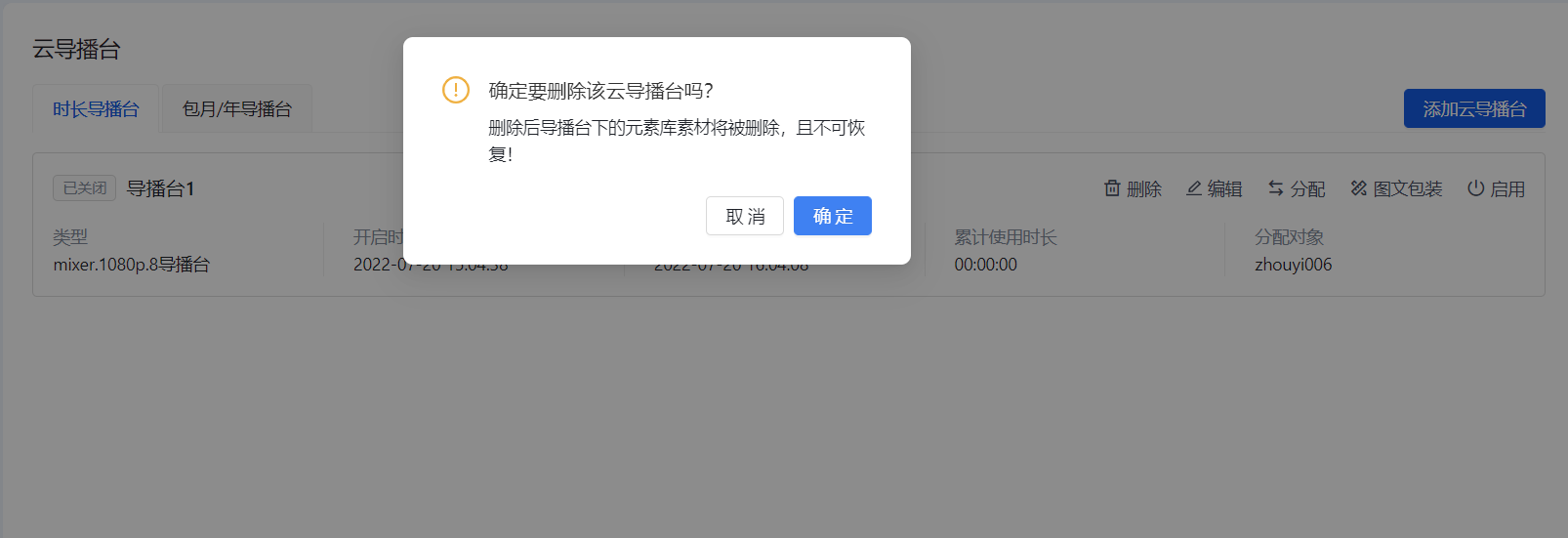
3.1图文包装
图文包装模块用于解决在直播前和直播中对于直播流实时的元素包装功能。在一场大型会议或者一次成功的电商营销活动当中,一切的流程应该是提前设计好的,什么时候进行导播切换,什么时候出现商品链接,什么时候出现动效画面。都会以活动场记的方式展示在一份通用的文档当中。不同的岗位针对这份场记文档进行各自职责的操作和业务流程实现。
图文包装功能就是符合该业务流程的必备模块。通过对于多模版的时间线排序管理,对每个图文包装模版进行单独编辑,形成符合正常活动场记要求的对应的模版时间线。
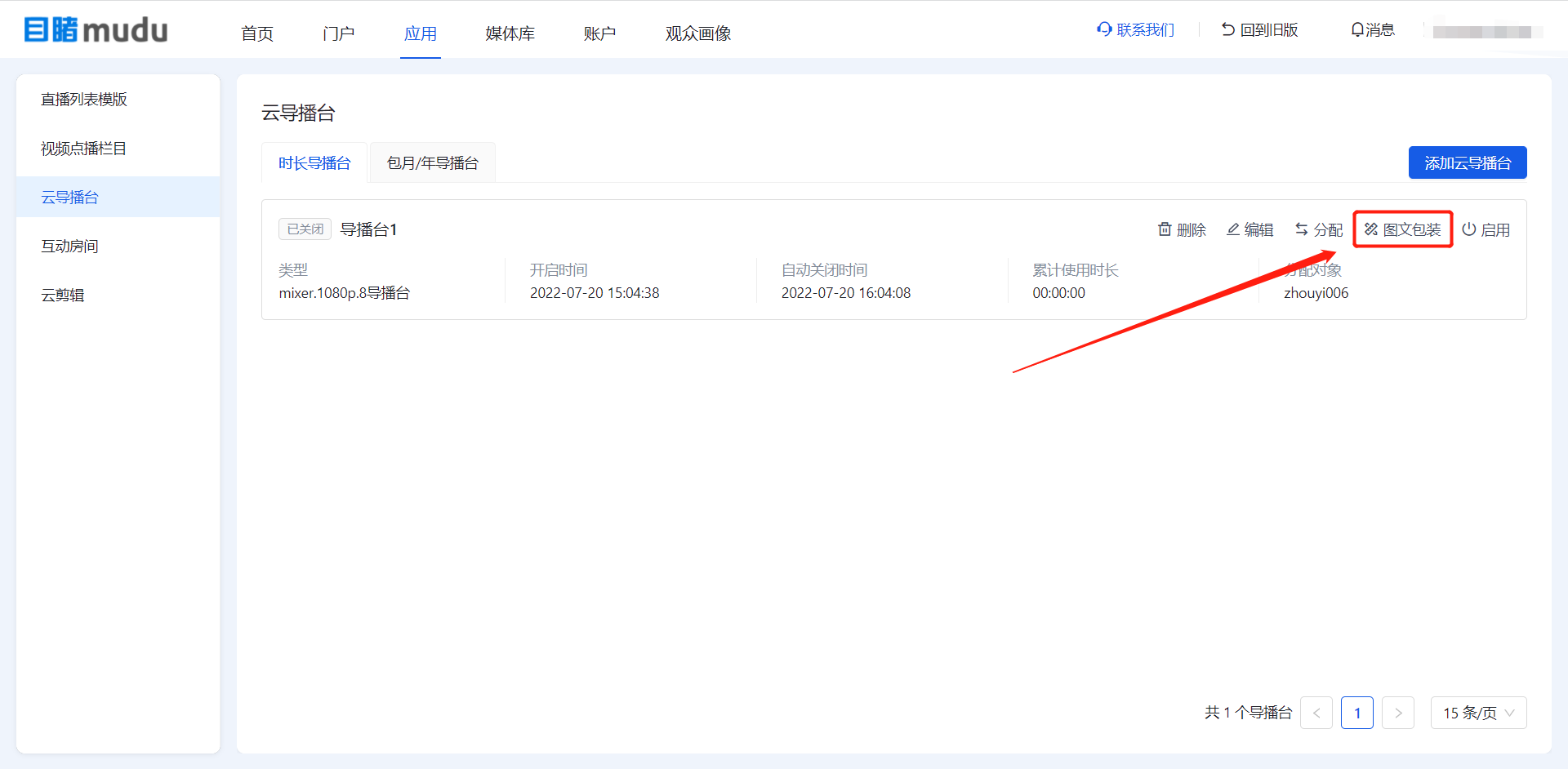
图文包装模块可以在导播台未开启的情况下直接进入,点击导播台列表中一路导播台的图文包装功能,弹出页面,进入图文包装列表界面;

图文包装功能总共分为五个区域:左侧的模版列表区,中间的画板区,下侧的素材区,右侧上部的素材编辑区,以及右侧下部的图层区,通过这五个区域实现整个图文模版的编辑和管理;
3.2模版列表区
模版列表区所解决的问题是图文包装模版的创建和排序。
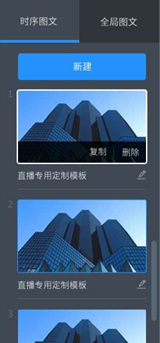
模版分为两种方式:时序图文和全局图文;
时序图文指的是将上文所述的场记对应的包装素材在图文列表中展示出来,以时间线为顺序进行排列,可以进行模版的编辑和复制,以及调换顺序的操作,最终导播切换模块中显示的图文包装素材会按照此处的时序图文的顺序进行输出。时序图文在时间线中可以创建多个;
全局图文指的是在一场直播当中持续存在的元素,例如:台标,固定广告位等内容。启用了全局图文之后,整场直播均会有固定的元素在导播台中进行显示,全局图文在一个导播台中只可以创建一个;
点击创建,创建新的时序图文或者全局图文,进行名称的定义,点击编辑按钮之后,在画板区进行整体图文模版的编辑;
支持复制图文模板,复制后会在模板下方生成一个副本,可以对副本单独进行编辑。
3.3 素材区
素材区主要解决的问题是提供图文包装的素材,通过不同的图片,文字,动效和场景模版,提供用户更多的图文包装元素组合,形成最终符合要求的特效:
素材区分为四大类项目:基础样式,比分,标题和时钟;将样式图标拖动到画板区中,即为在画板区添加了一个图层,素材编辑区和图层区均会有对应图层的属性编辑和图层先后的排序;

基础元素包括图片,文字,字幕条和时间。
1、图片:点击并拖动到画板区域,拖动完毕后即为向画板中新建了一个图片图层,在素材编辑区可以上传本地的图片,右侧属性区域可以更改图片位置,透明度等属性内容
2、文字:点击并拖动到画板区域,拖动完毕后即为向画板中新建了一个文字图层,在素材编辑区可以修改文字内容,右侧属性区域可以更改文字位置,透明度,文字大小,颜色等属性内容
3、字幕:点击并拖动到画板区域,拖动完毕后即为向画板中新建了一个字幕图层,在素材编辑区可以移动字幕显示区域,右侧属性区域可以更改识别哪个视频输入源的字幕内容,字幕位置,透明度,字幕大小,颜色等属性内容
4、时间:点击并拖动到画板区域,拖动完毕后即为向画板中新建了一个时间图层,在素材编辑区可以移动时间显示区域,右侧属性区域可以更改时间的显示方式,显示文字大小和颜色等内容
5、比分元素:含有三种样式,点击并拖动到画板区域,拖动完毕后即为向画板中新建了一个比分图层,

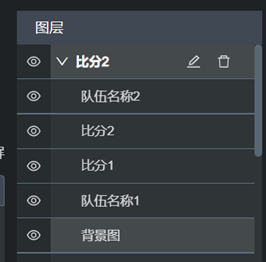
在比分图层中可以修改队伍名称,比分分数,背景图等内容
6、标题元素:含有三种样式,点击并拖动到画板区域,拖动完毕后即为向画板中新建了一个标题图层

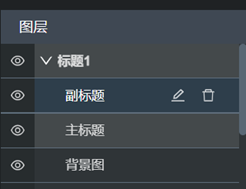
在标题图层中,可以修改主标题内容、副标题内容和背景图
7、时钟元素:含有三种样式,点击并拖动到画板区域,拖动完毕后即为向画板中新建了一个时钟图层

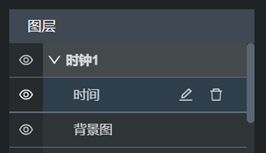
在时钟图层里,可以修改时间的文字大小和颜色,修改背景图。
元素在画布上都摆放完成之后,点击保存,才会完成之后的画布保存成一个图文模板。导播台在使用时可以直接使用此模板进行选择输出。
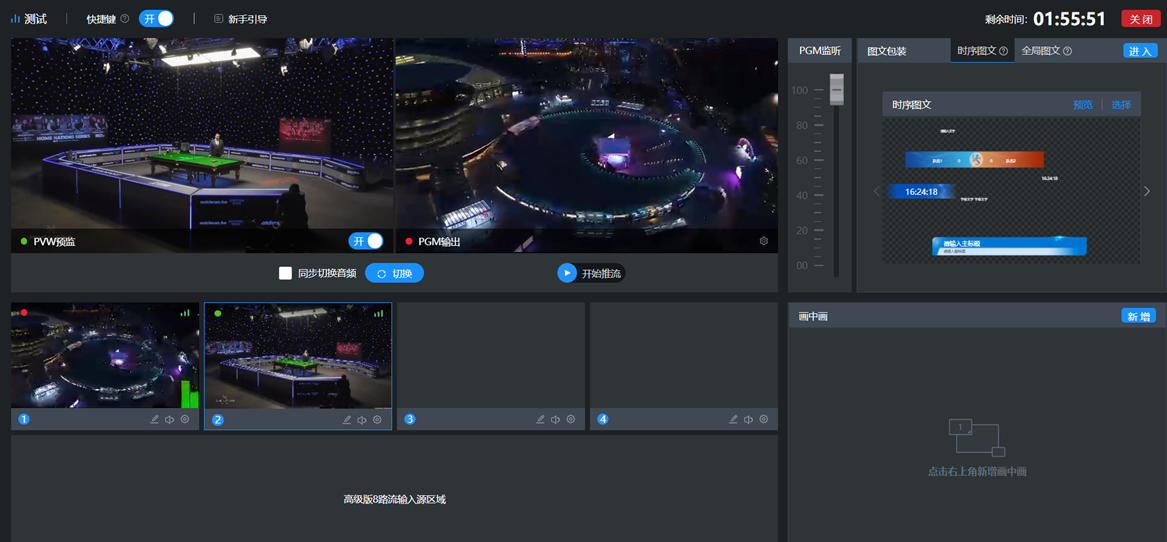
导播台切换模块主要分为四大块:输入源模块,图文包装选择模块,画中画模块,预监输出模块。
4.1输入源模块

输入源有4路输入源和8路输入源,根据开启的导播台类型会有区别。
窗口左上角,蓝色表示预监窗口,红色表示输出窗口。点击蓝色按钮,即可以将对应的输入源窗口切换到预监或者输出。(预监没有开的话直接切换到输出,预监开启时切换到预监)
窗口右上角,是信号条显示,绿色-三格信号:表示这路质量正常,无卡顿;黄色-二格信号:表示这路输入源质量有点差,会出现卡顿现象;红色-一格信号:表示这路输入源质量很差。
信号条下方是音量的显示:音量会随着输入源的音量变化而变化。
编辑:可以编辑输入源的名称
声音设置:设置音频的音量,声道等内容
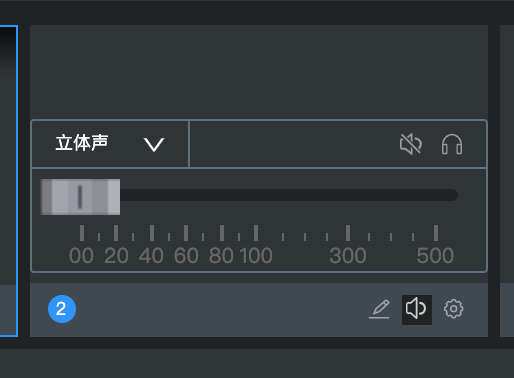
设置输入源:分为直接推流和设置输入源两种方式。
直接推流:提供rtmp推流地址,支持直接用推流设备或者工具直接往这个rtmp推流地址上推流
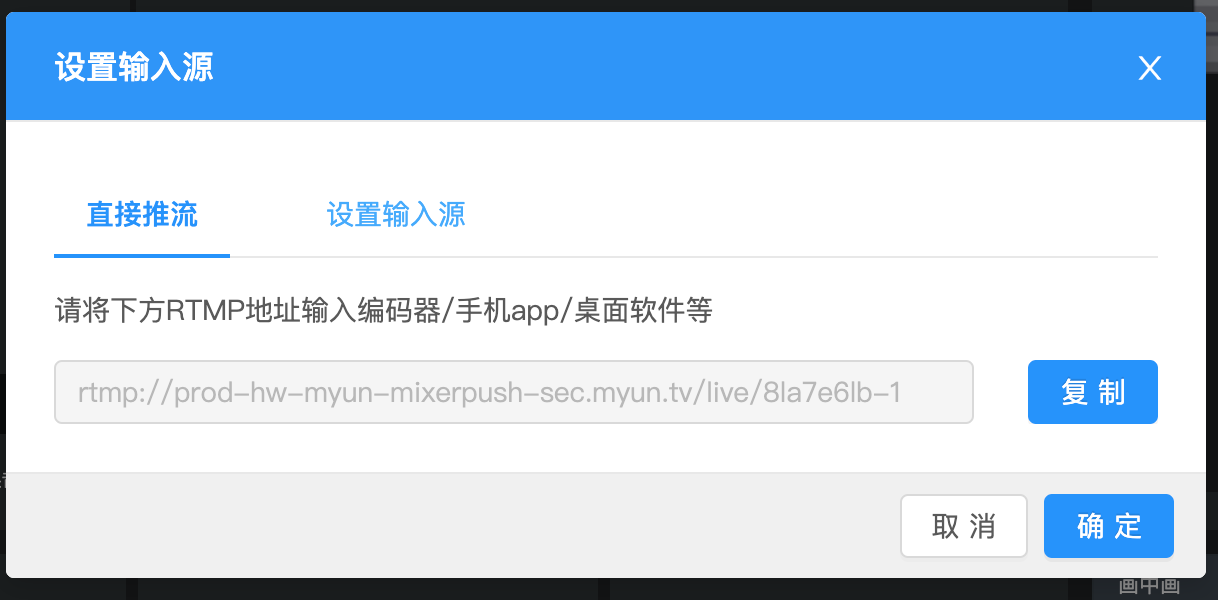
设置输入源:
将拉流地址填入框内,即可进行拉流到这个输入源上。支持设置多个拉流,当多个拉流为点播流时,拉流会循环拉去
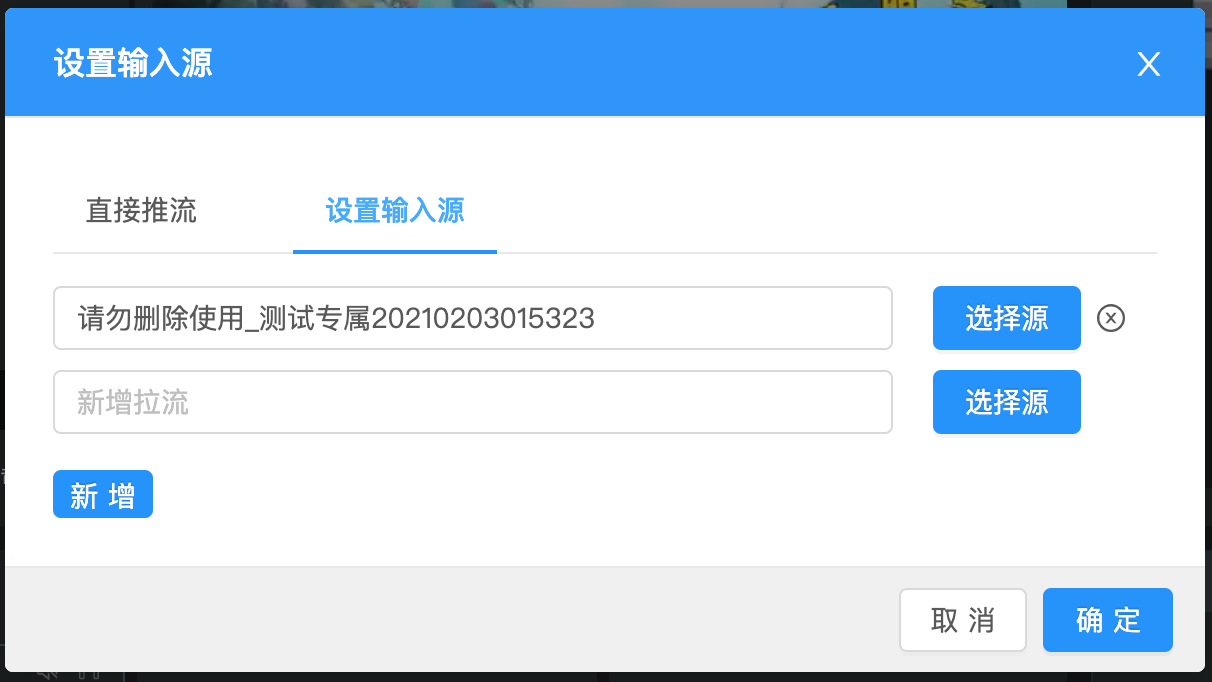
可以通过选择源功能,从媒体库选择视频
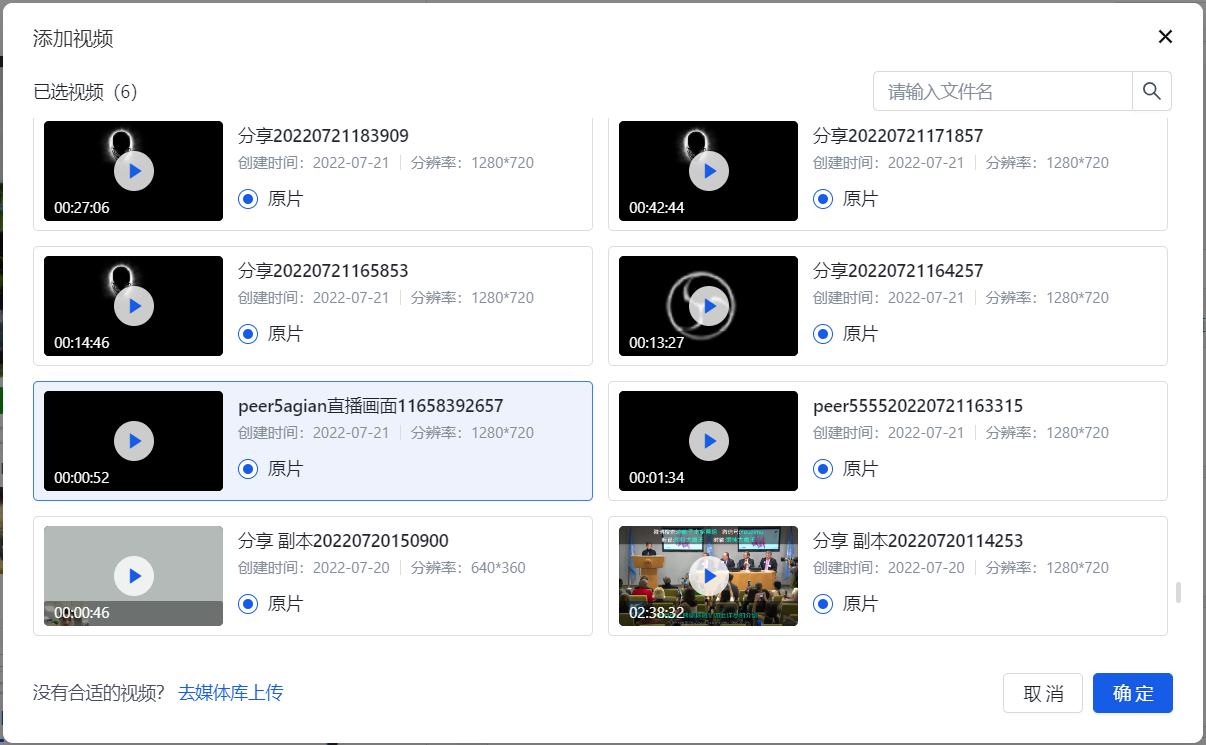
4.2图文包装选择页面
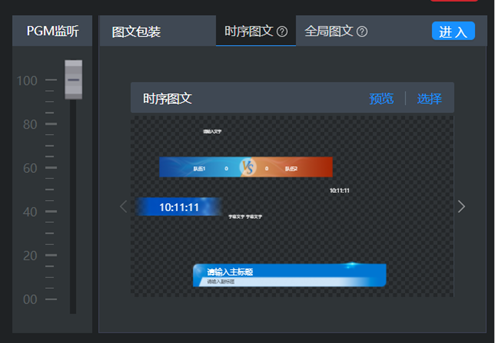
PGM监听:这个功能是指在当前导播台页面里监听导播台输出的声音。值得注意的是,这个监听声音的调整只会影响页面的声音大小,不会影响输出声音的大小。如果要调整输出声音的大小,需要到输入源音量设置那里去调整。
进入图文包装:点击进入,进入图文包装页面
时序图文:按照之前图文包装页面配置好的时序图文模板进行显示,有预览和选择功能,预览则是预览这个模板里面的内容;选择功能则是将此模板应用到预监或者输出窗口上,选择后也可以取消选择。
全局图文:全局图文只有一个模板,功能和时序模板一致,可以预览和选择。
切换时序模板:点击左右按键,可以查看不同的时序模板,选择不同的时序模板。时序模板只能同时选择一个模板进行输出时序图文模板和全局图文模板支持同时选择模板输出。
注意:模板选择后,无法再次编辑图文模板的内容
4.3画中画模块

新增画中画:
背景图列表:背景图列表是图文模板里面的全部模板,此列表只用于右侧的视频输入源定位使用,不做实际输出。最终输出还是看图文模板模块的使用。
视频设置:设置几个视频源的大小和位置。目前最多支持同时4个画面合并成一个画面。
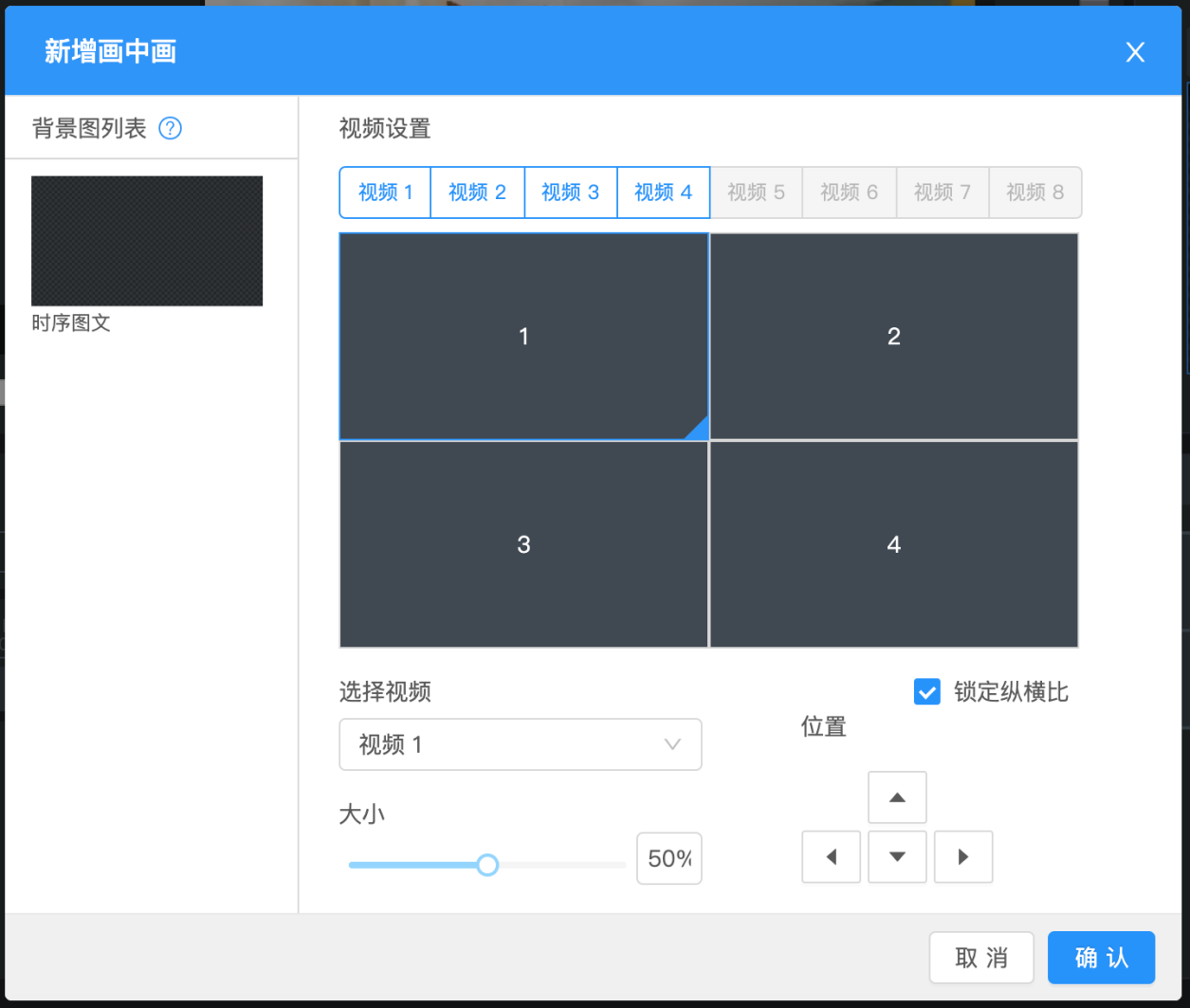
点击确认之后,可以将画中画模板切换至预监或者输出?
4.4预监输出模块

PVW预监:预监有开关,开启预监时,输入源和画中画的切换,只会先切到预监画面上。之后再点击蓝色的切换按钮,才会将视频流从PVW预监窗口切换至PGM输出窗口。预监关闭时,则输入源、画中画、图文模板的切换使用,则直接到PVW输出窗口了。
PGM输出:直播时实际输出的窗口,此画面的输出内容均为实际的输出画面内容。
同步切换音频:在切换时,同步将预监的音频切换到输出的音频。
输出设置:
点击PGM输出右下角的设置按钮,可以设置输出的rtmp推流地址。
点击选择源,可以选择对应的频道,将画面输出到对应的频道中。
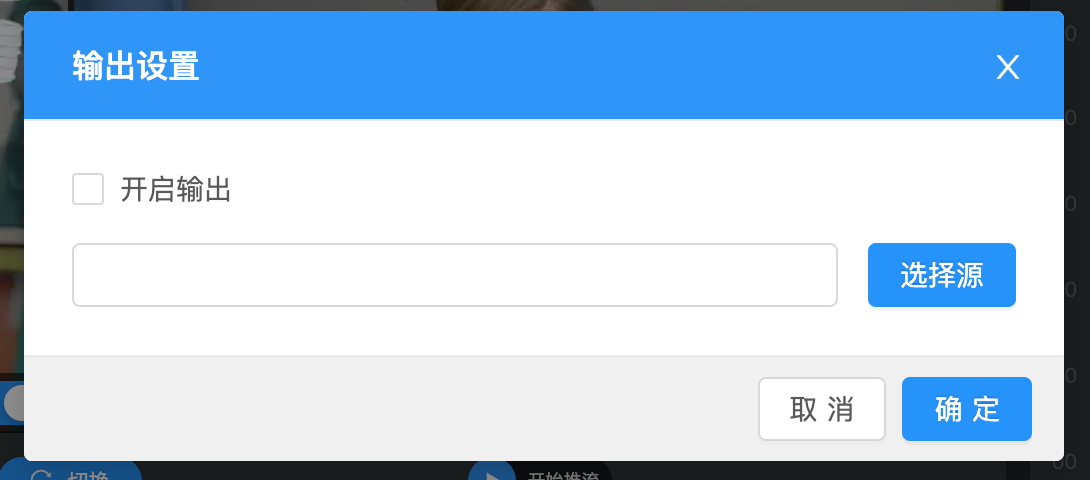
开启输出勾选:如果勾选上开启输出,则用户在点击确定时,即会像这个推流地址上进行推流。如果未勾选,则需要点击PGM输出画面下方的开始输出按钮才会将PGM的视频流推送到对应的输出地址上。
4.5导播台顶部栏

导播台快捷键:支持开启和关闭,方便用户操作云导播台
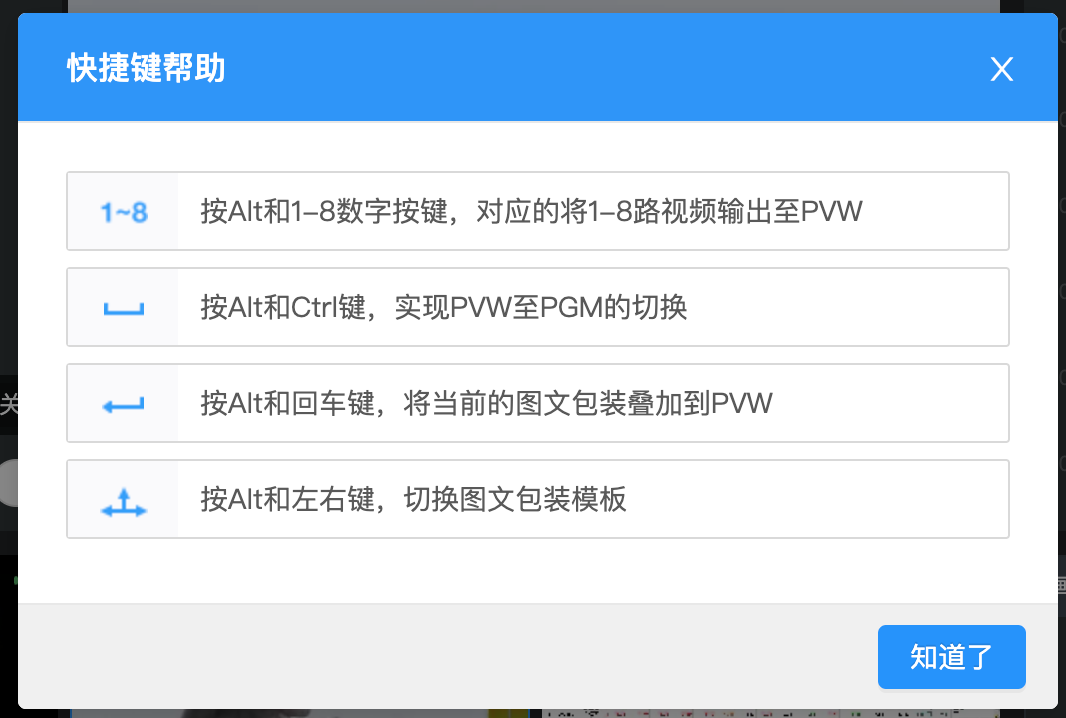
新手引导:第一次进入云导播台的用户,会对其进行使用方面的引导。
剩余时间:导播台剩余使用时间,到期后导播台自动关闭
关闭:关闭云导播台,点击后会弹出弹出提醒,确认后会关闭此云导播台
注:适用于Chrome浏览器,火狐浏览器部分功能不兼容,IE浏览器完全不兼容。






服务时间:09:00-21:00
紧急支持:21:00-09:00
service@mudu.tv
marketing@mudu.tv
security@mudu.tv



